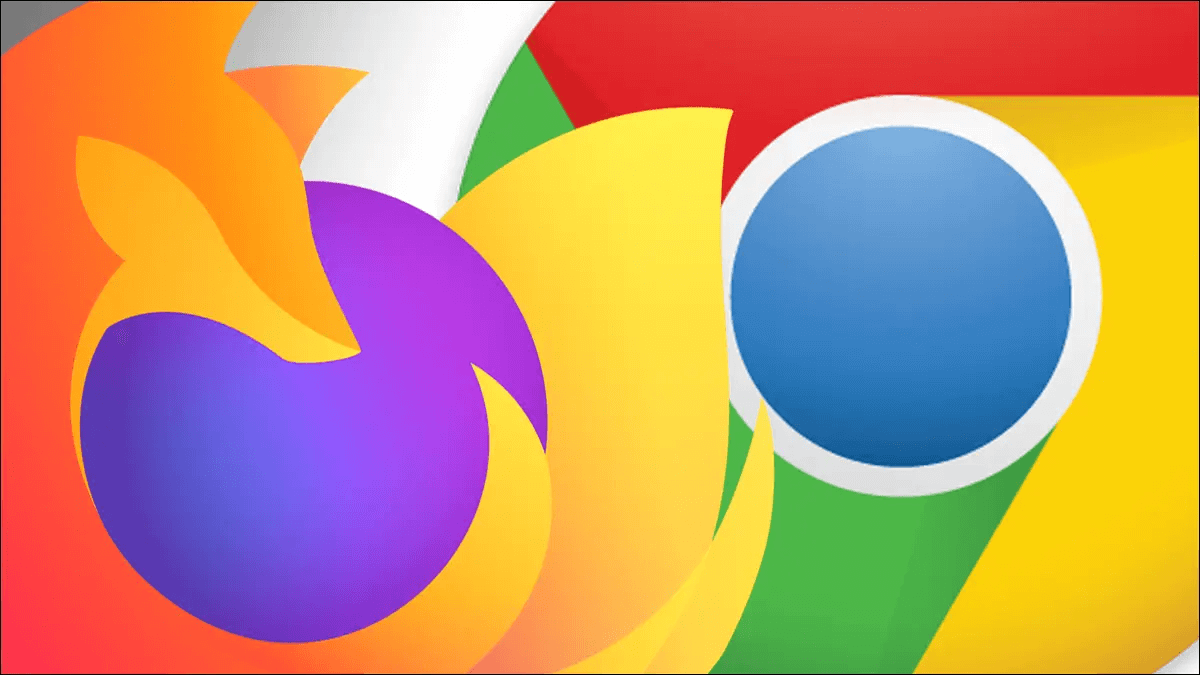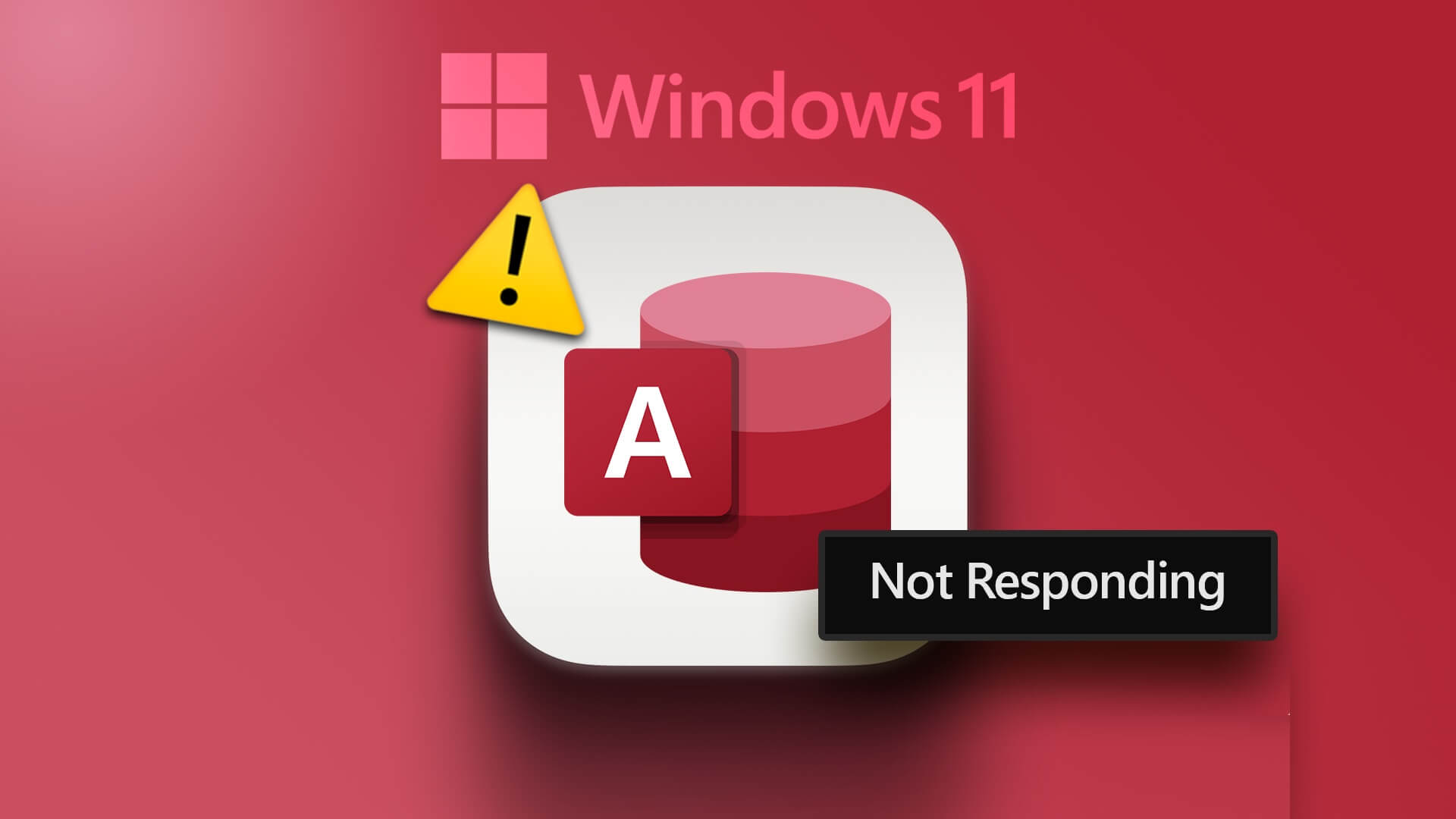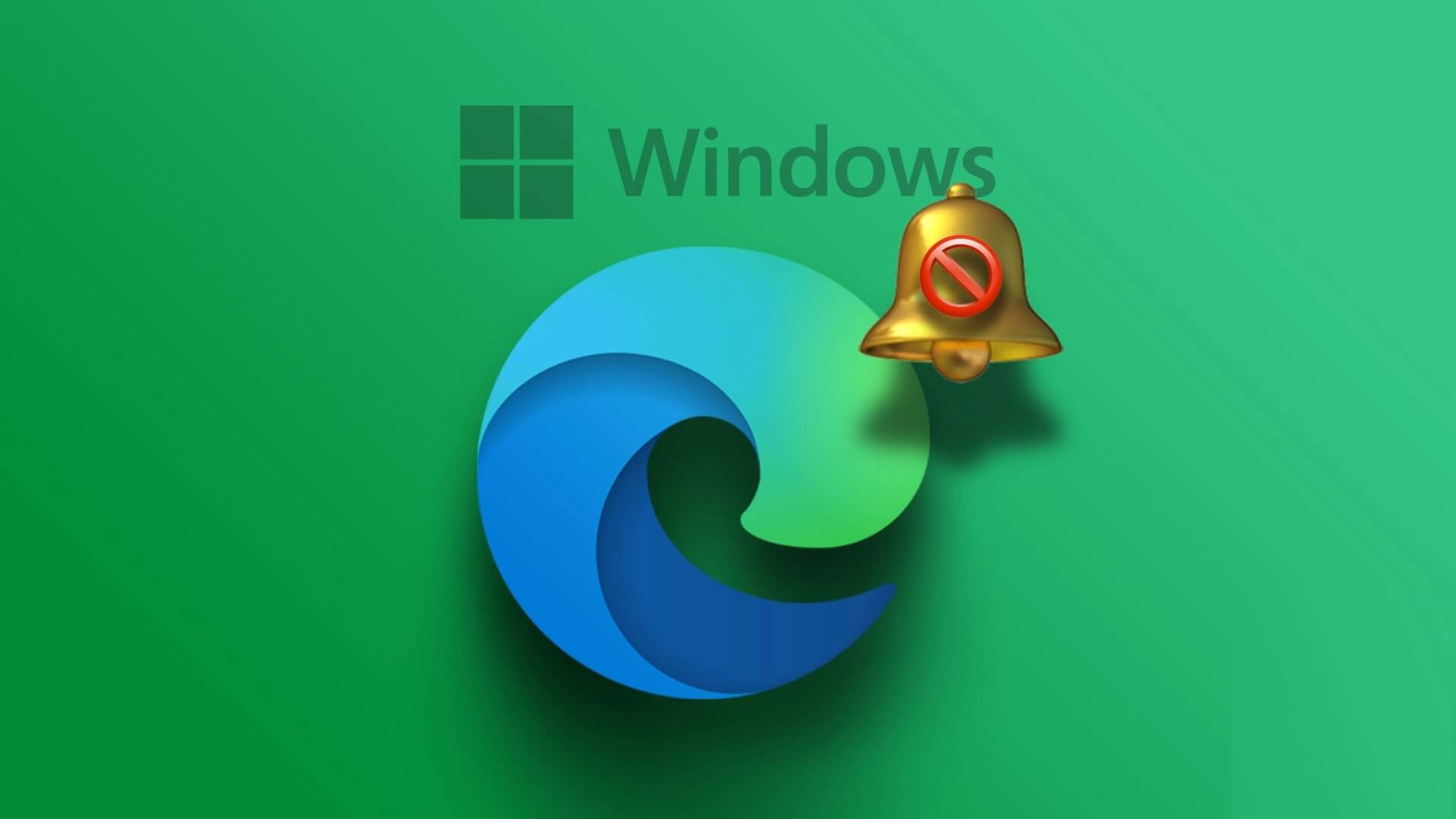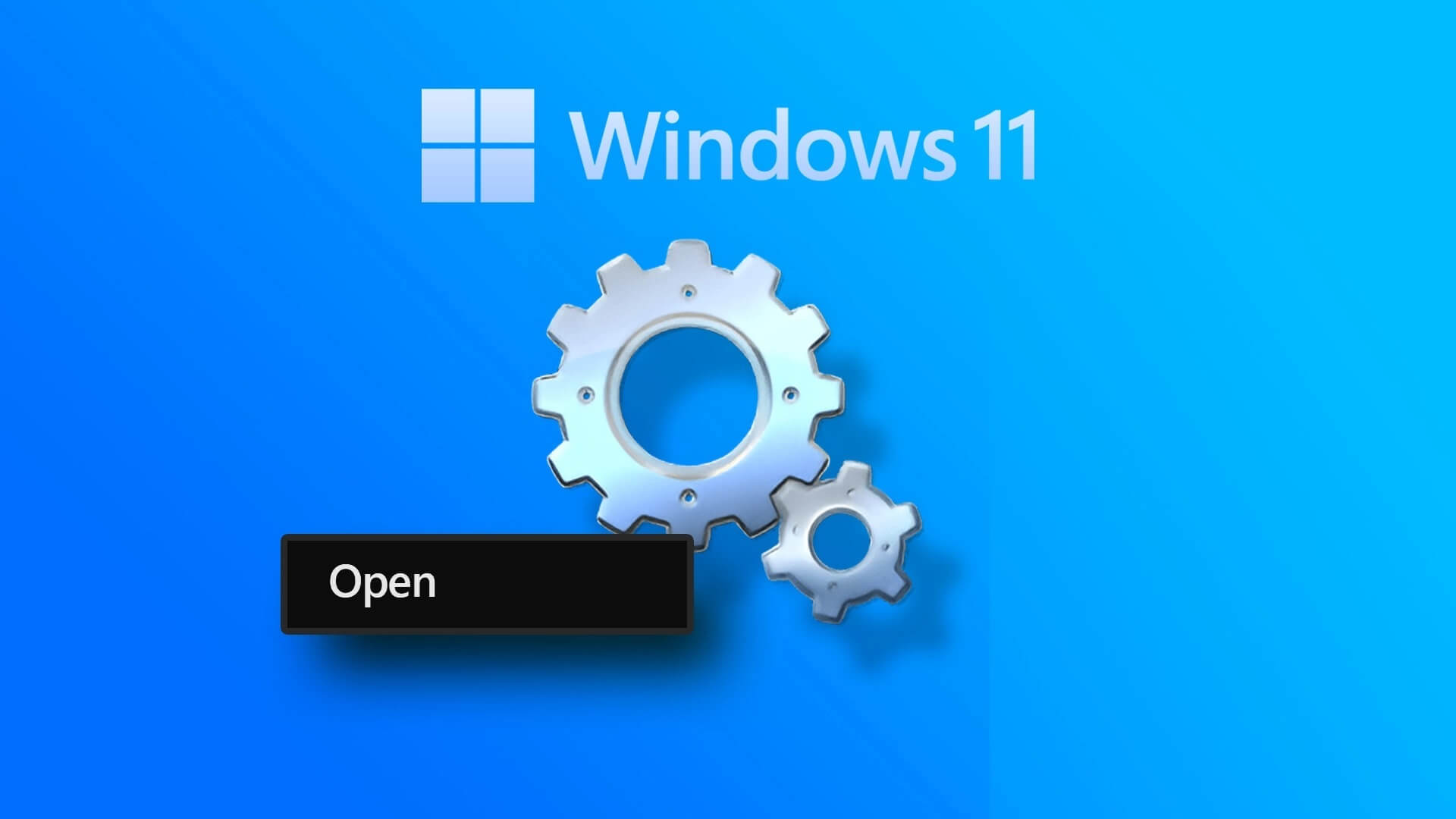adalah keuntungan Windows Hello Sangat berguna untuk membuka kunci perangkat Anda dengan cepat atau menggunakannya untuk mengautentikasi akun Anda di berbagai layanan. Jika Anda familiar dengan fitur ini, mungkin akan membuat frustasi jika fitur ini tidak berfungsi. Anda mungkin melihat pesan yang mengatakan bahwa opsi sidik jari Windows Hello tidak tersedia jika tidak berfungsi.
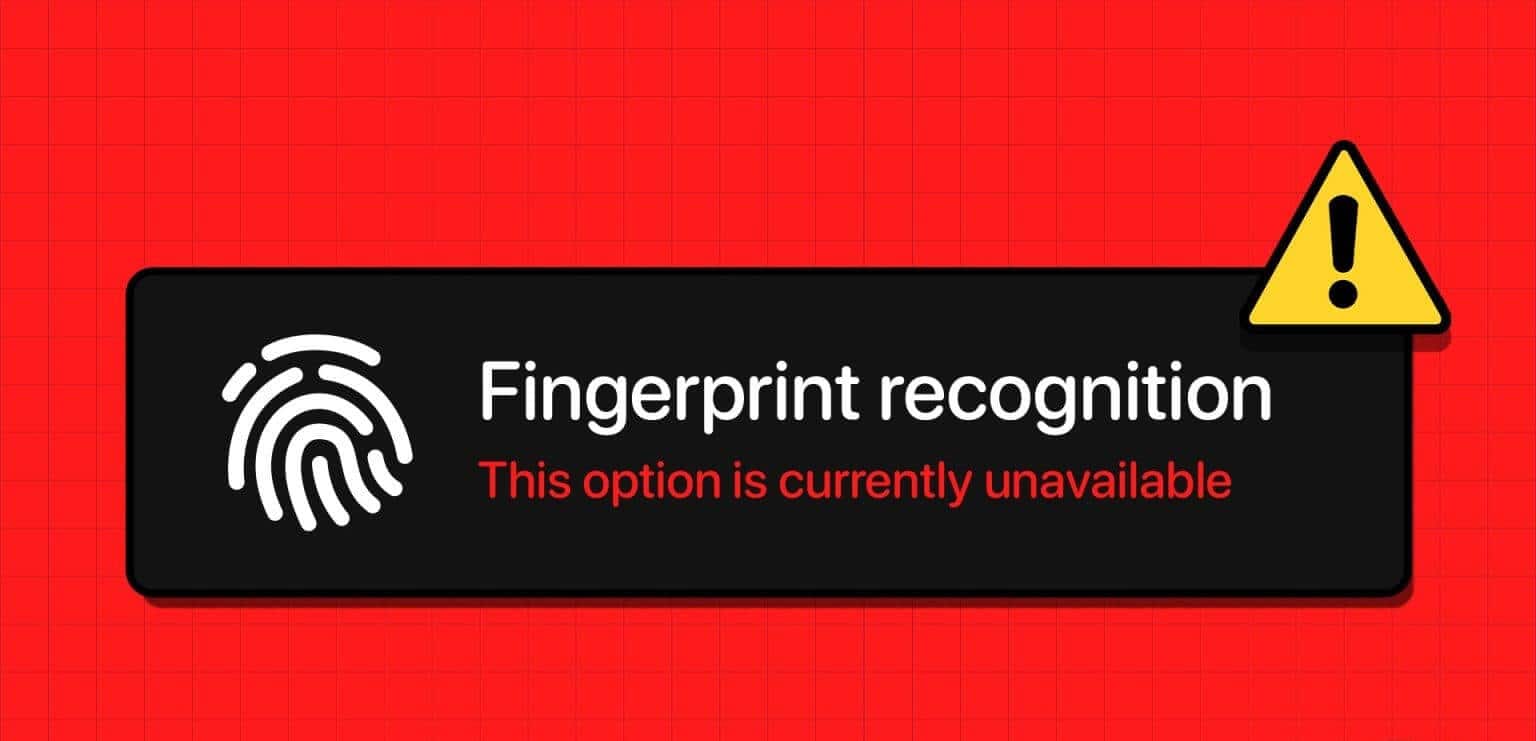
Pada artikel ini, kami ingin menunjukkan kepada Anda sebelas cara untuk menghilangkan masalah pada komputer Windows Anda secara efektif. Sebelum kita melanjutkan, mari kita pahami mengapa opsi sidik jari Windows Hello tidak berfungsi.
MENGAPA WINDOWS HELLO FINGERPRINT TIDAK BEKERJA DI KOMPUTER SAYA
Berikut adalah beberapa kemungkinan alasan mengapa opsi sidik jari Windows Hello tidak tersedia di komputer Anda.
- Ada bug yang mempengaruhi driver Biometrik di komputer Windows Anda.
- Terjadi kesalahan pada sesi Windows saat ini.
- Sidik jari yang terdaftar rusak.
- Pembaca sidik jari mungkin mengalami kerusakan fisik.
Kami akan menjelaskan alasan di atas dan memberi Anda petunjuk langkah demi langkah untuk memperbaiki masalah tersebut. Mari kita mulai dan membuat sidik jari Windows Hello berfungsi seperti biasa.
WINDOWS HELLO FINGERPRINT “Opsi ini saat ini tidak tersedia”: Cara memperbaiki masalah
Berikut sebelas cara untuk memperbaiki masalah opsi sidik jari Windows Hello di komputer Anda. Mari kita mulai dengan me-restart komputer Anda.
1. Mulai ulang komputer Windows Anda
Jika ada bug yang berjalan sebagai proses latar belakang yang memengaruhi perangkat biometrik, memulai ulang komputer Anda akan membantu. Setelah Anda mematikan komputer, semua proses – termasuk kesalahan – ditutup, dan kemungkinan besar kesalahan tidak akan terjadi lagi setelah Anda memulai ulang komputer.
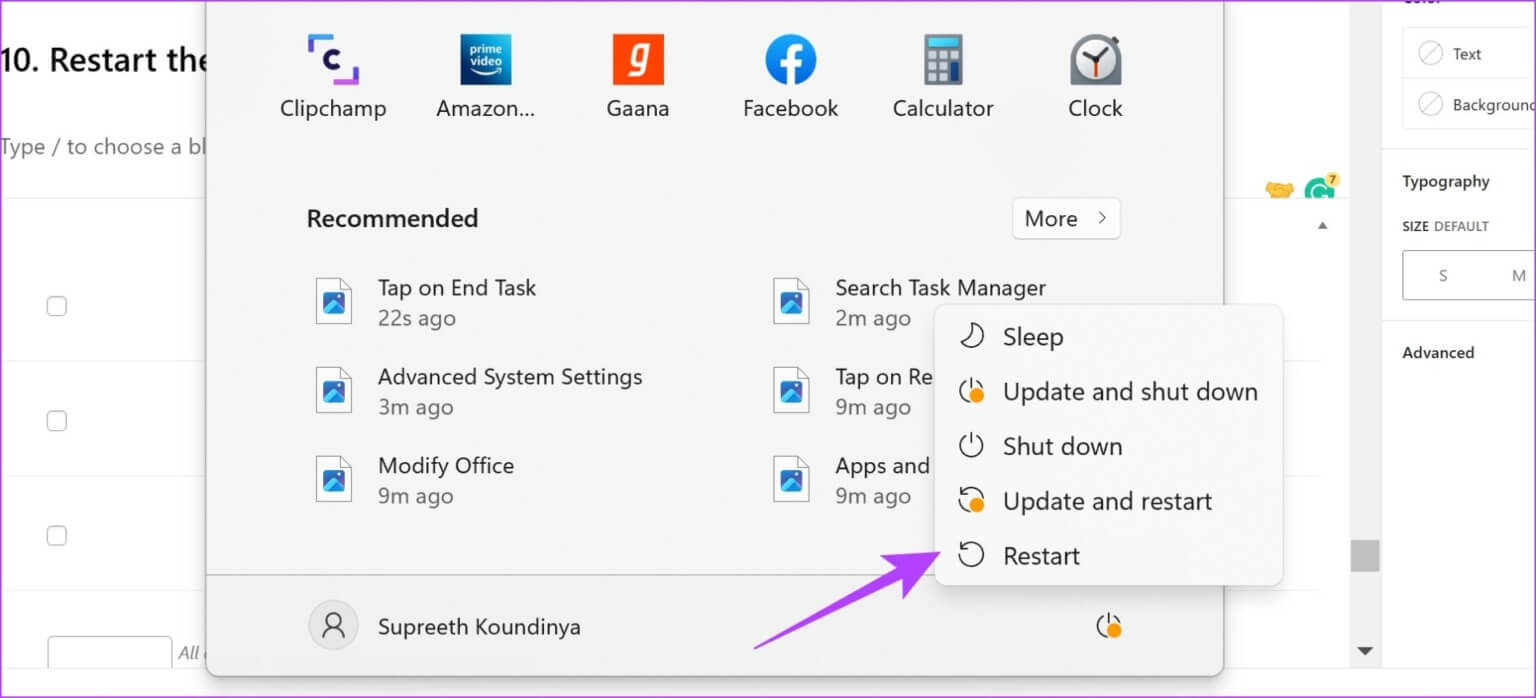
2. Perbarui atau instal ulang driver Biometrik (sidik jari).
Driver untuk perangkat keras Biometrik pada PC Windows Anda mungkin sudah kedaluwarsa dan perlu diperbarui. Pembaruan ini dapat memperbaiki bug dan masalah yang Anda alami dengan layanan sidik jari Windows Hello. Selain itu, jika driver Biometrik diinstal melalui paket yang rusak, hal ini dapat menyebabkan masalah pada Windows Hello.
Jadi, memperbarui atau menginstal ulang driver ini akan membantu Anda, dan inilah cara melakukannya.
Perlengkapan 1: Buka Pengaturan perangkat Dari menu mulai.
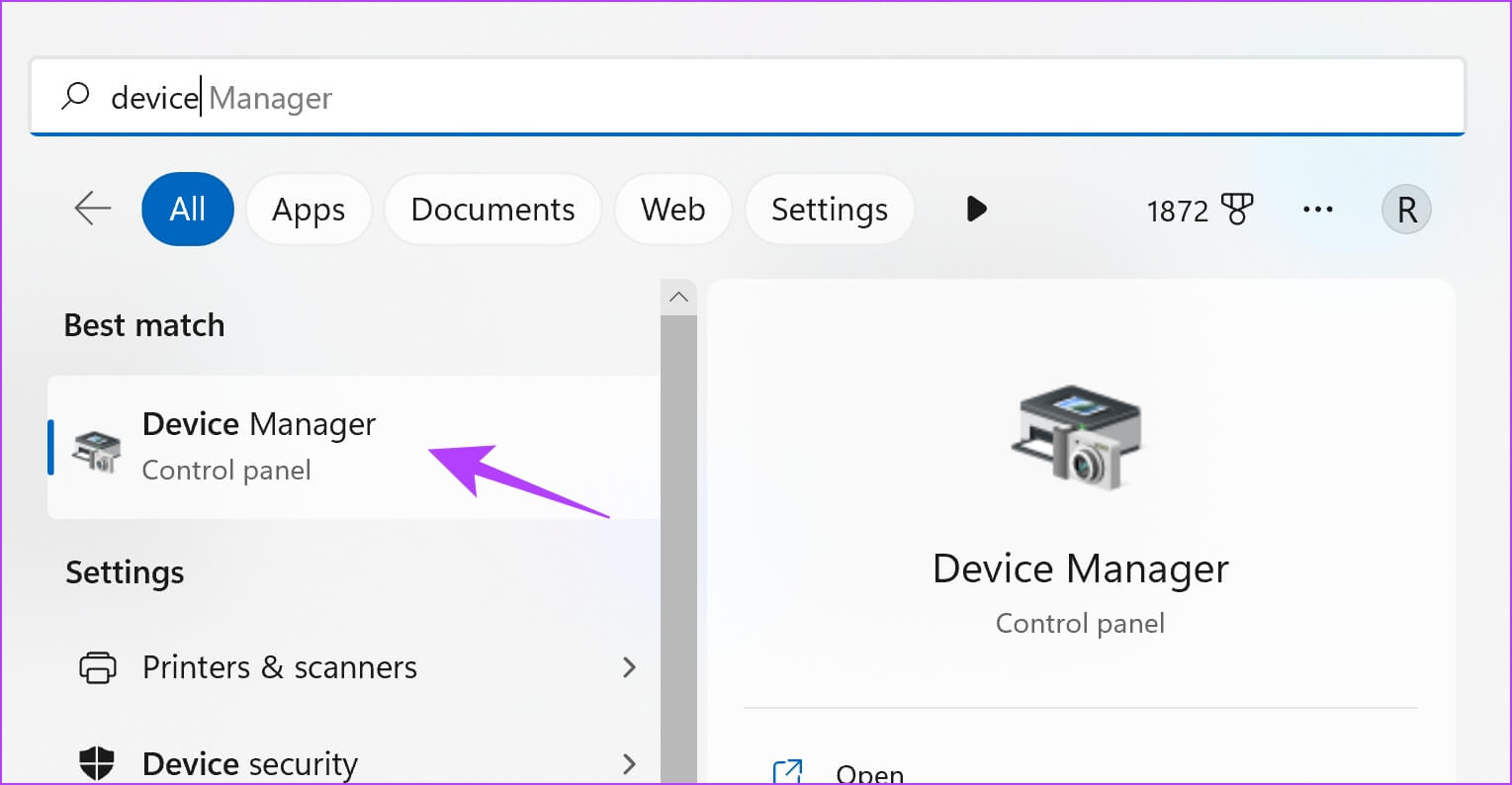
Perlengkapan 2: Klik untuk meluaskan Perangkat biometrik.
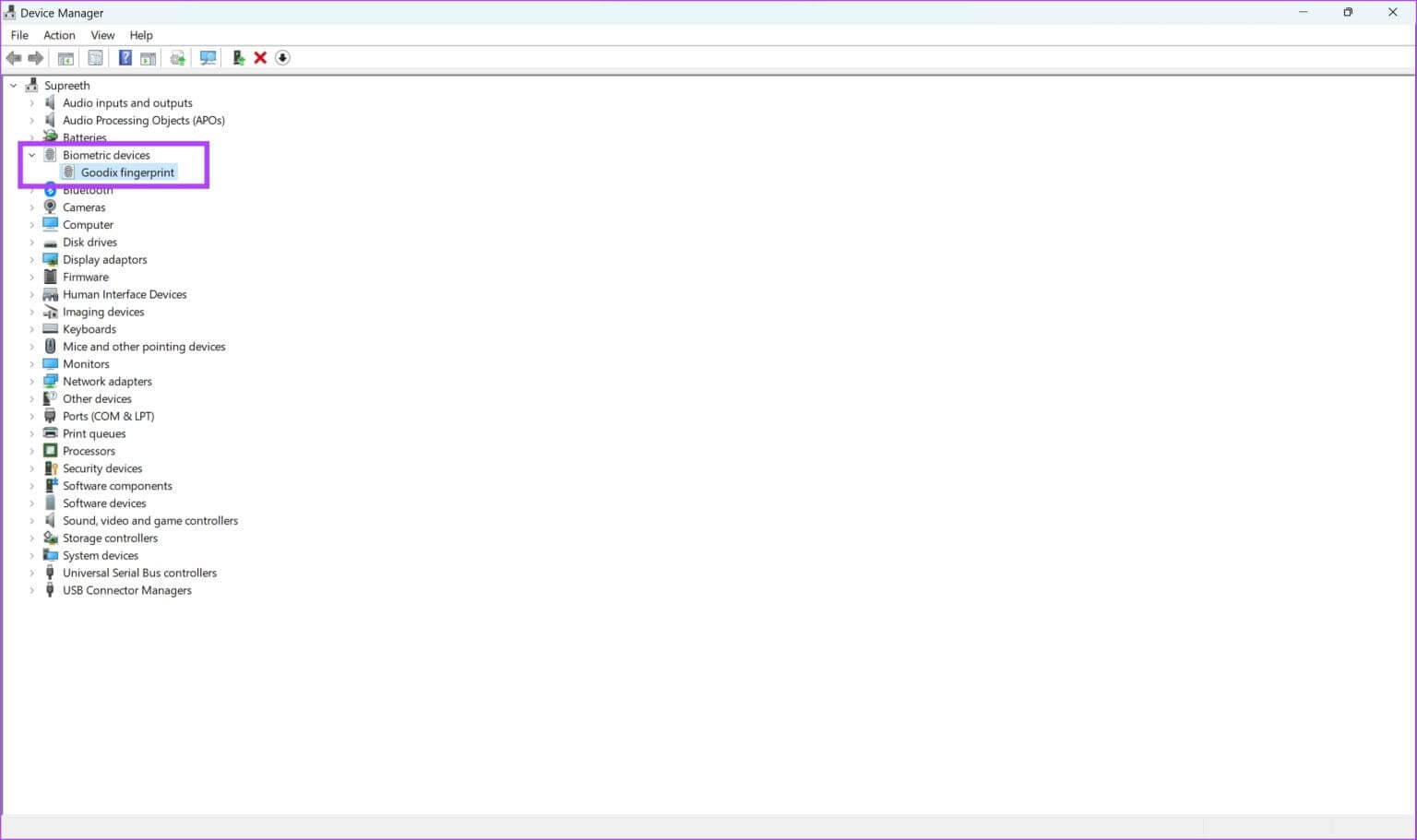
3: Klik kanan pada perangkat biometrik dan klik Perbarui driver.
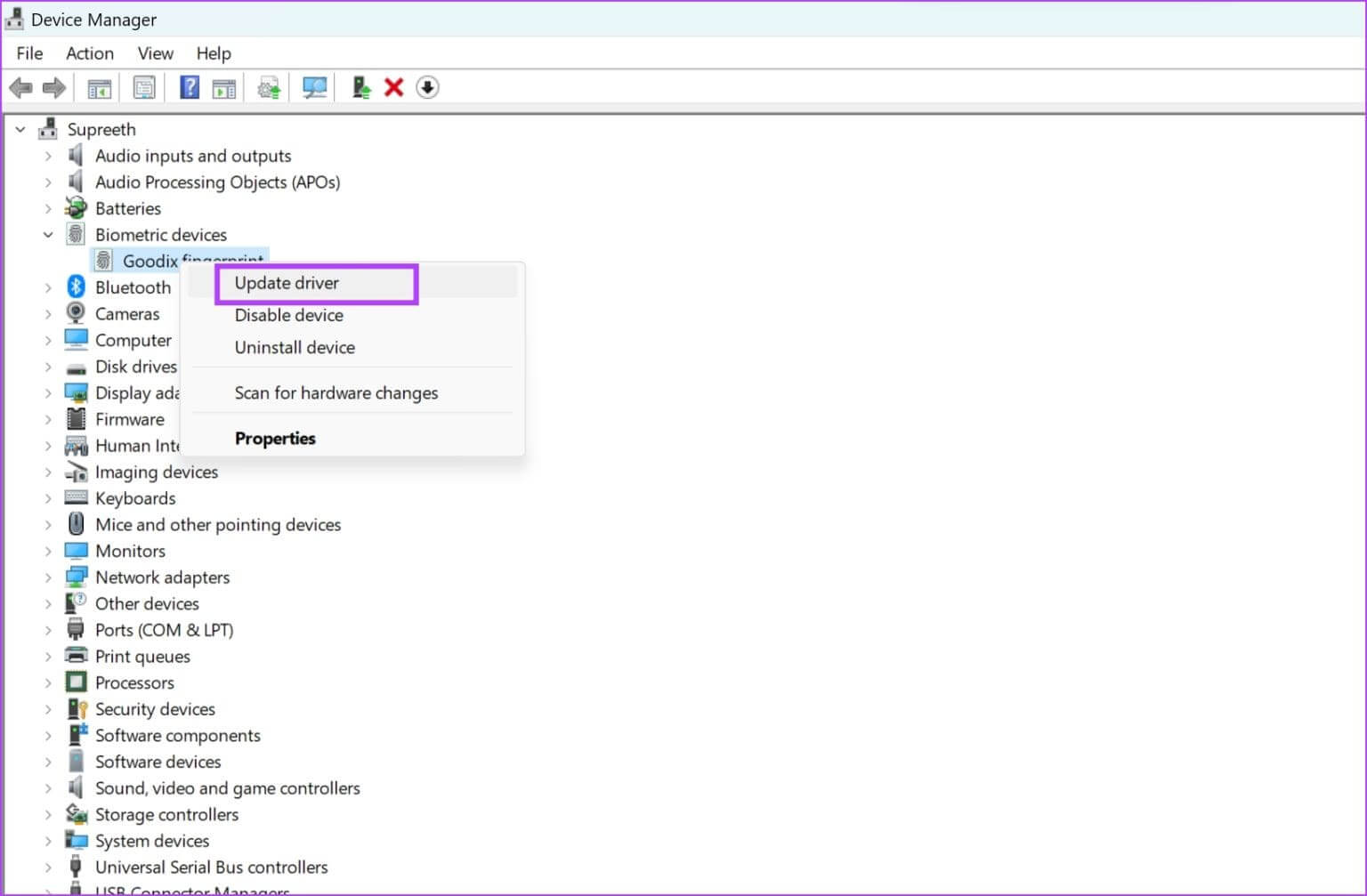
Perlengkapan 4: Pilih apakah Anda ingin menelusuri file pembaruan secara lokal atau membiarkan Windows mencari sendiri di Internet.
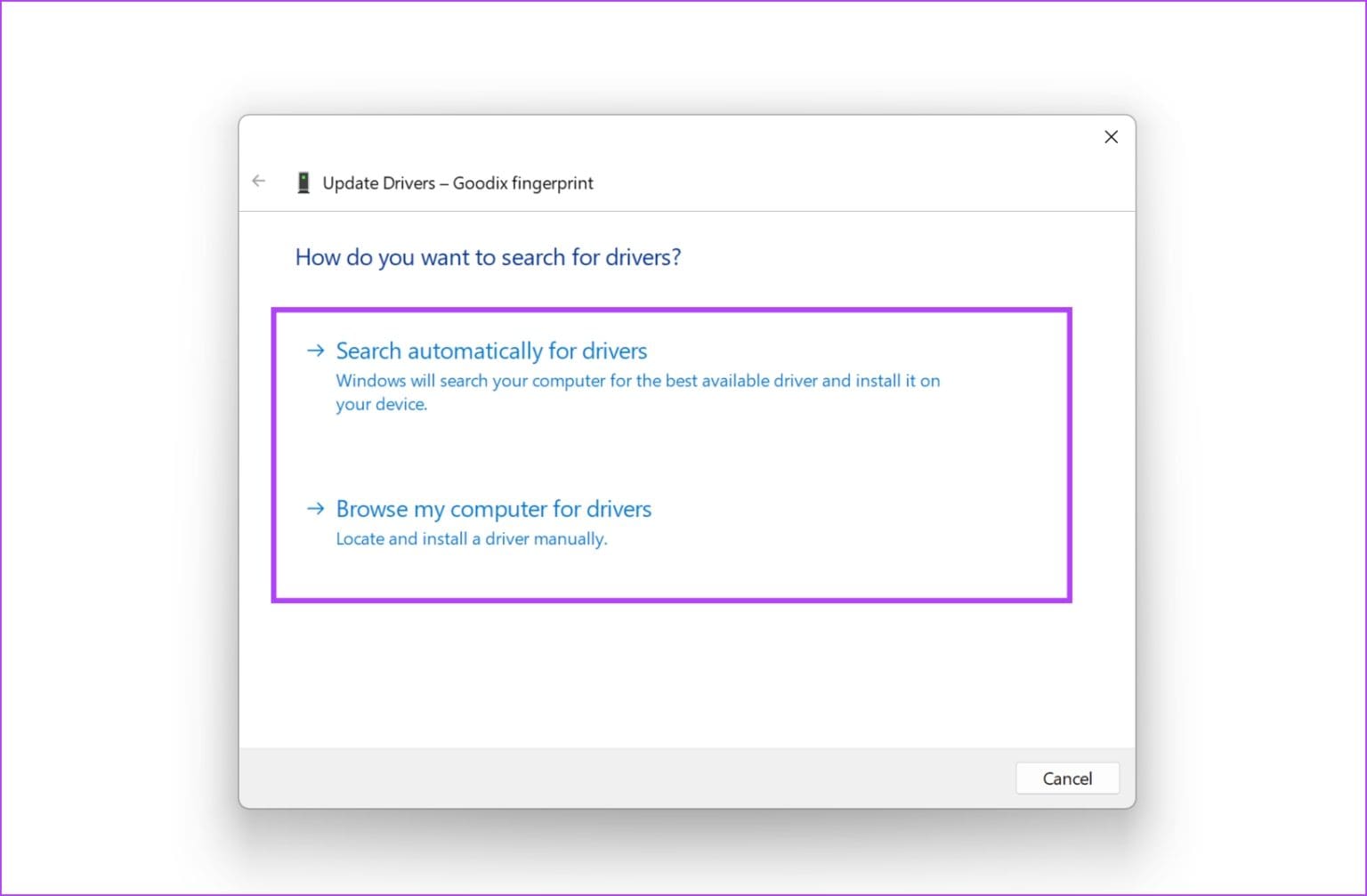
Jika Anda ingin menginstal ulang driver, klik Copot pemasangan perangkat, konfirmasikan tindakan Anda, dan mulai ulang komputer Anda untuk menginstal driver secara otomatis.
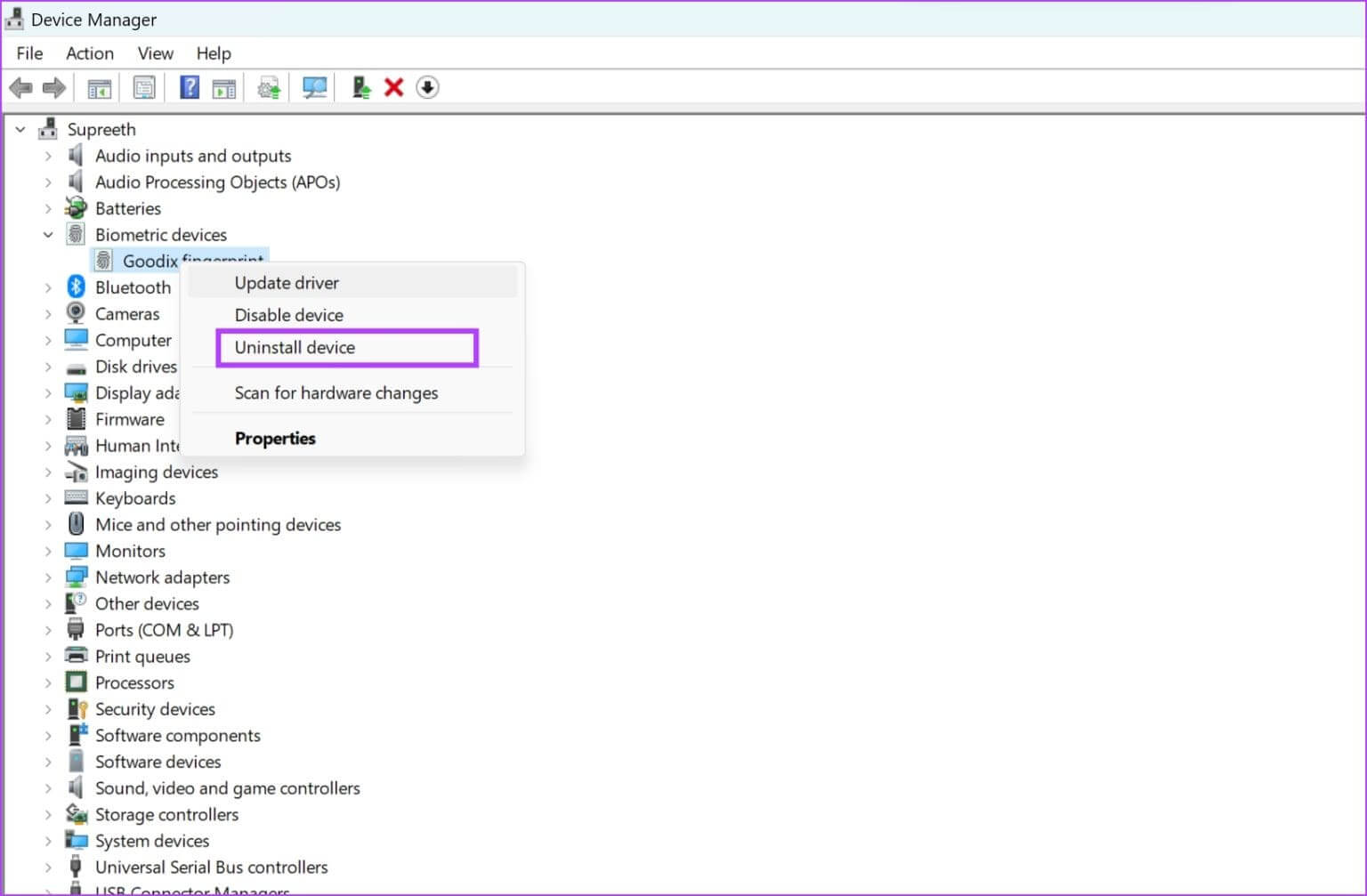
3. Daftarkan ulang sidik jari Anda
Jika sidik jari yang disimpan di komputer Anda rusak, menghapusnya dan mendaftarkan kembali sidik jari Anda akan membantu. Inilah cara Anda melakukannya.
Perlengkapan 1: Buka aplikasi Pengaturan di komputer Anda.
Perlengkapan 2: Menemukan Akun di bilah sisi dan klik Opsi masuk.
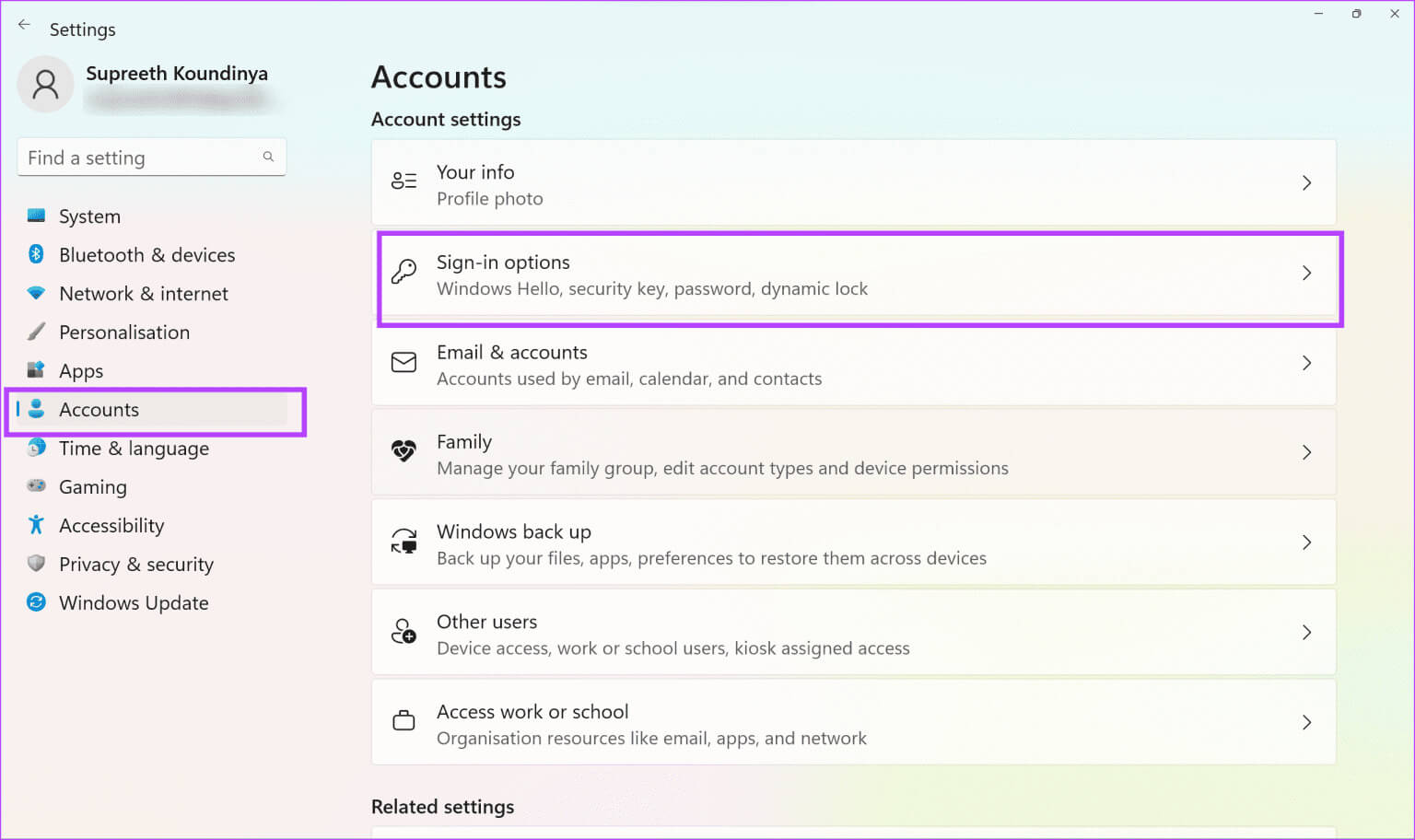
3: ketuk Pengenalan sidik jari.
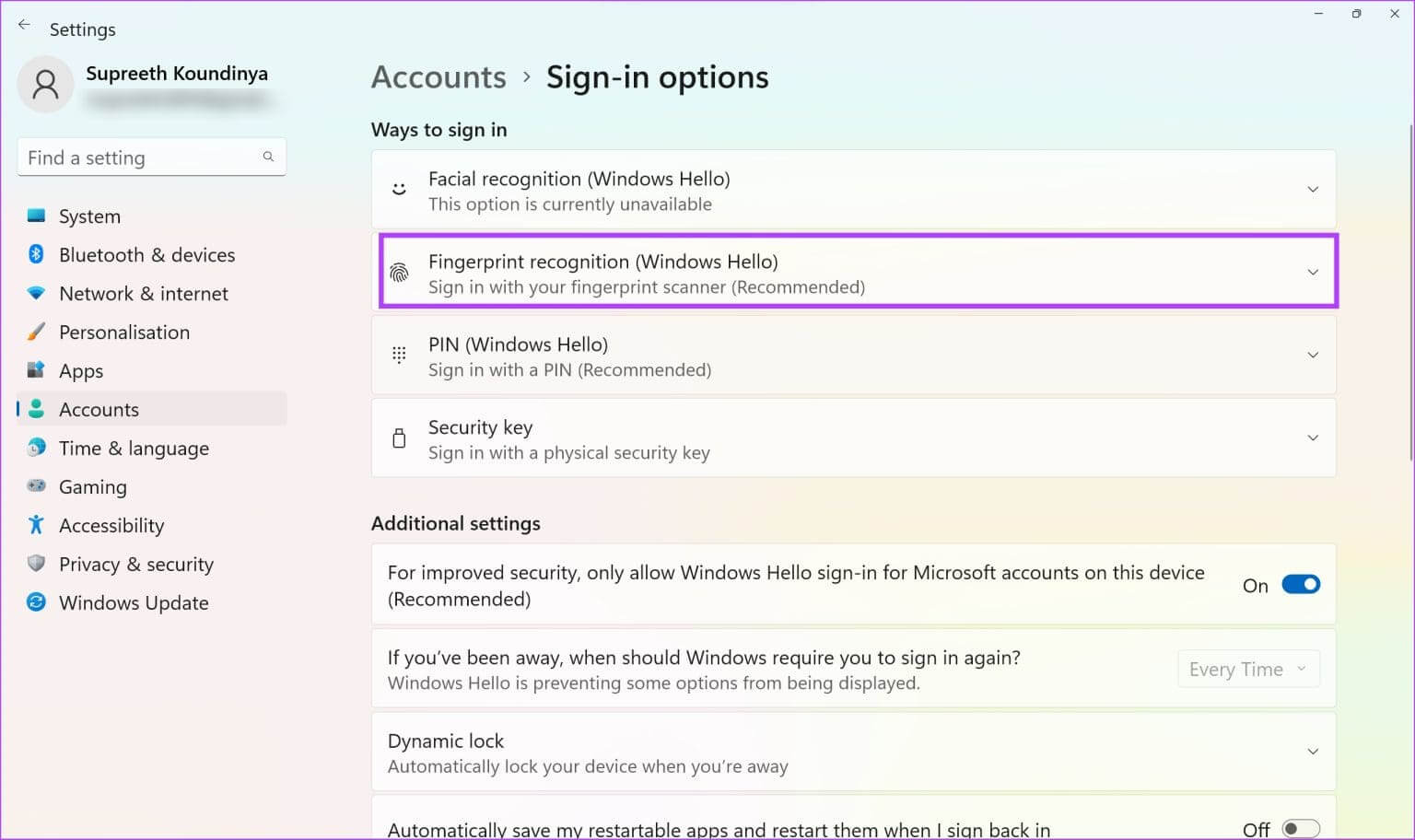
Perlengkapan 4: Klik "Pemindahan" Untuk menghapus sidik jari yang terdaftar.
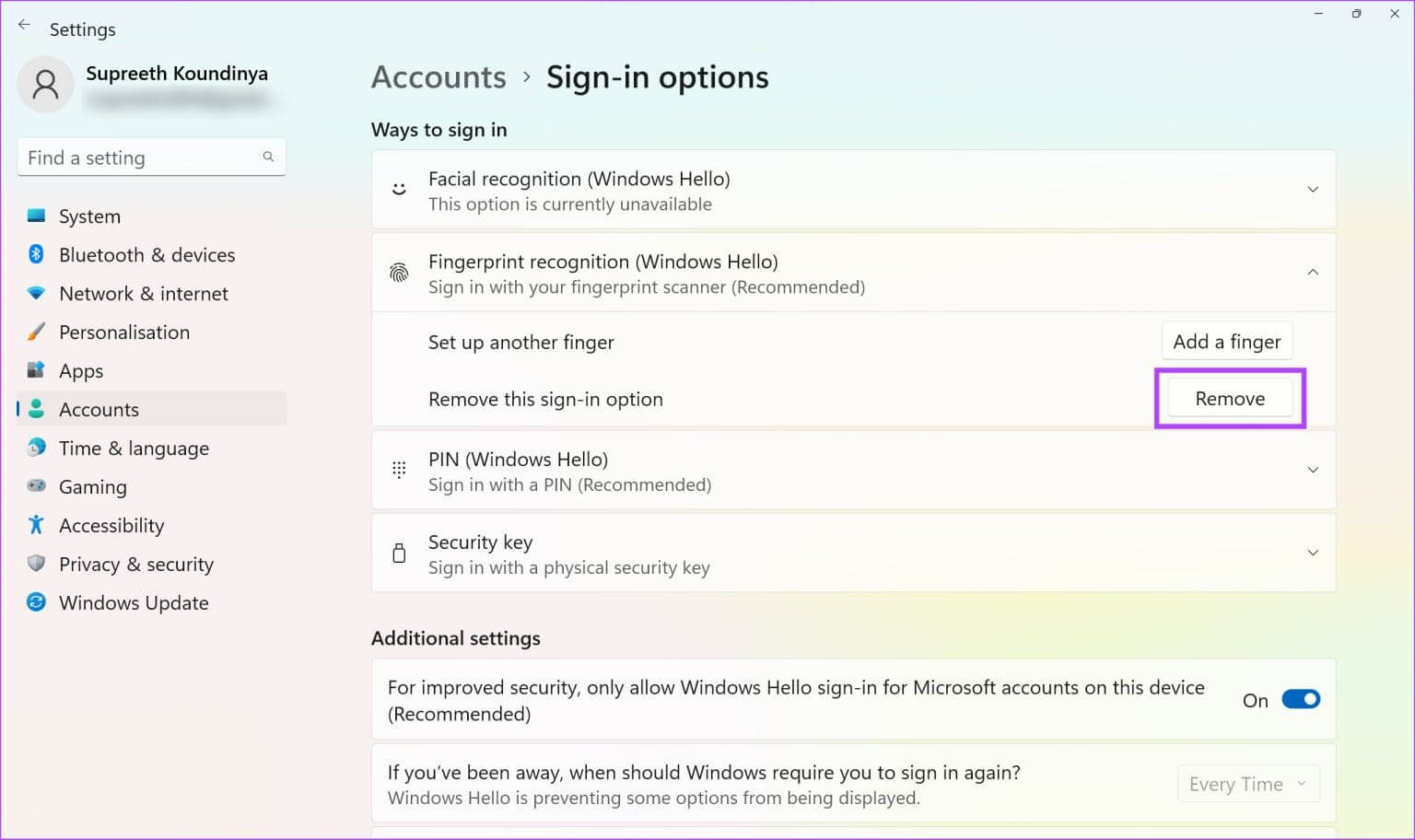
Perlengkapan 5: Sekarang, klik "Persiapan" Dan daftarkan kembali sidik jari Anda.
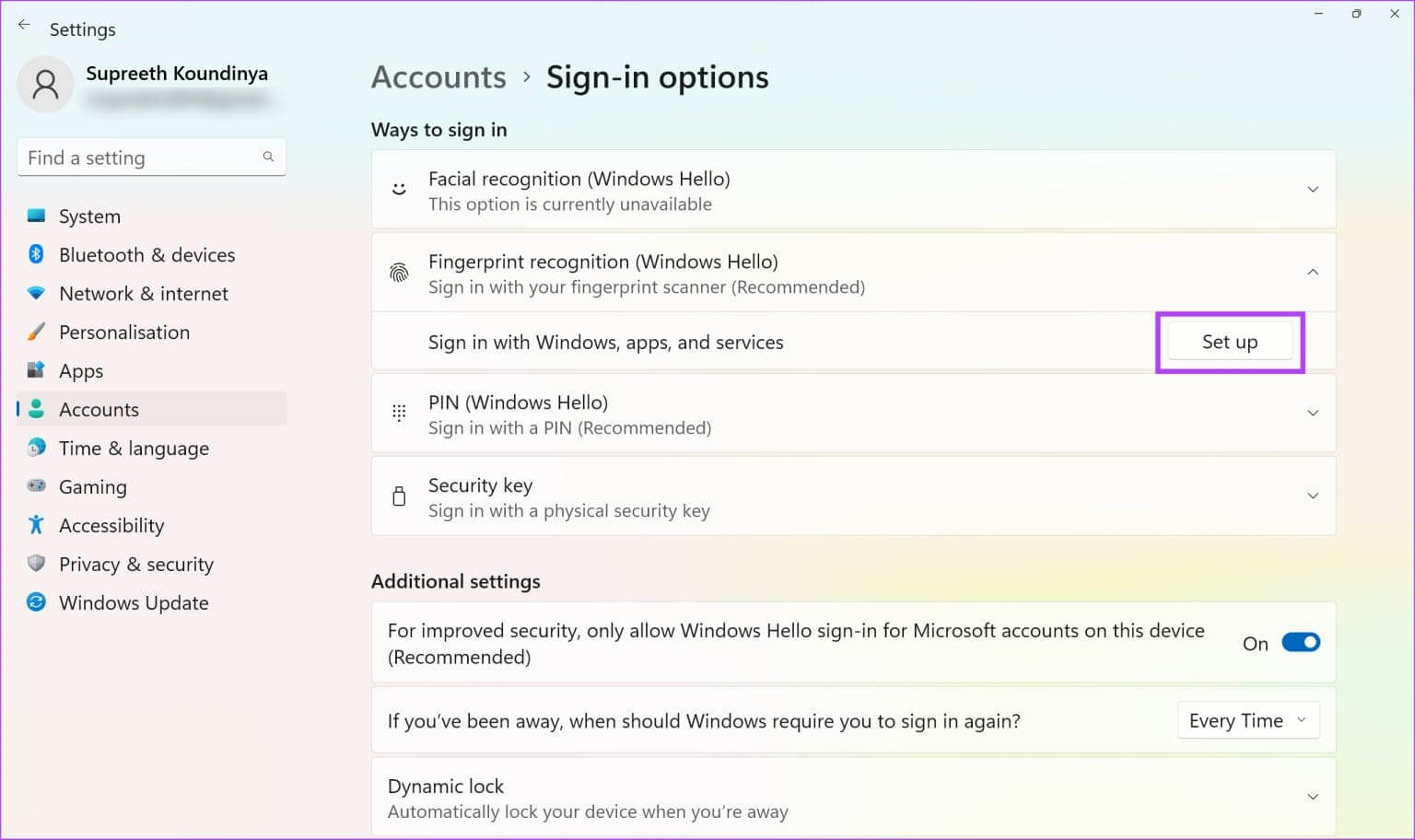
Setelah sidik jari Anda terdaftar, Anda dapat memeriksa apakah sidik jari berfungsi tanpa masalah. Jika belum, Anda bisa melihat semua caranya di bawah ini.
4. Mulai layanan Biometrik secara otomatis
Jika layanan Windows Biometric – sebuah proses yang diperlukan untuk mengaktifkan sensor sidik jari pada perangkat Anda setiap kali Anda menghidupkan komputer – tidak diaktifkan, Anda mungkin mengalami masalah dengan Windows Hello. Berikut cara mengkonfigurasinya untuk memulai secara otomatis.
Perlengkapan 1: Buka aplikasi Jasa Dari daftar Awal.
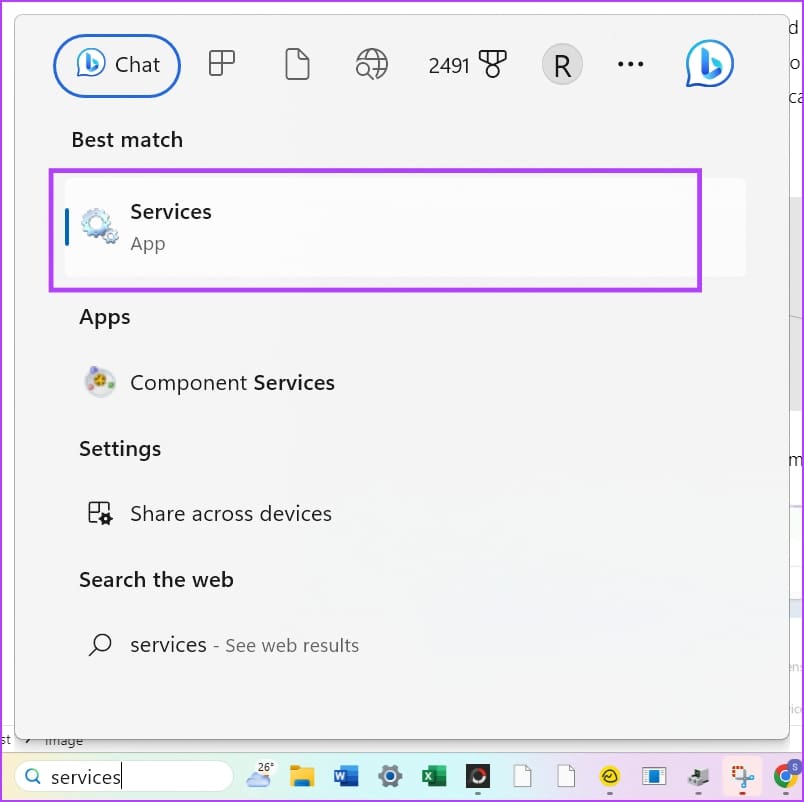
Perlengkapan 2: Gulir ke bawah untuk menemukan “Layanan Biometrik Windows” Dan klik kanan padanya.
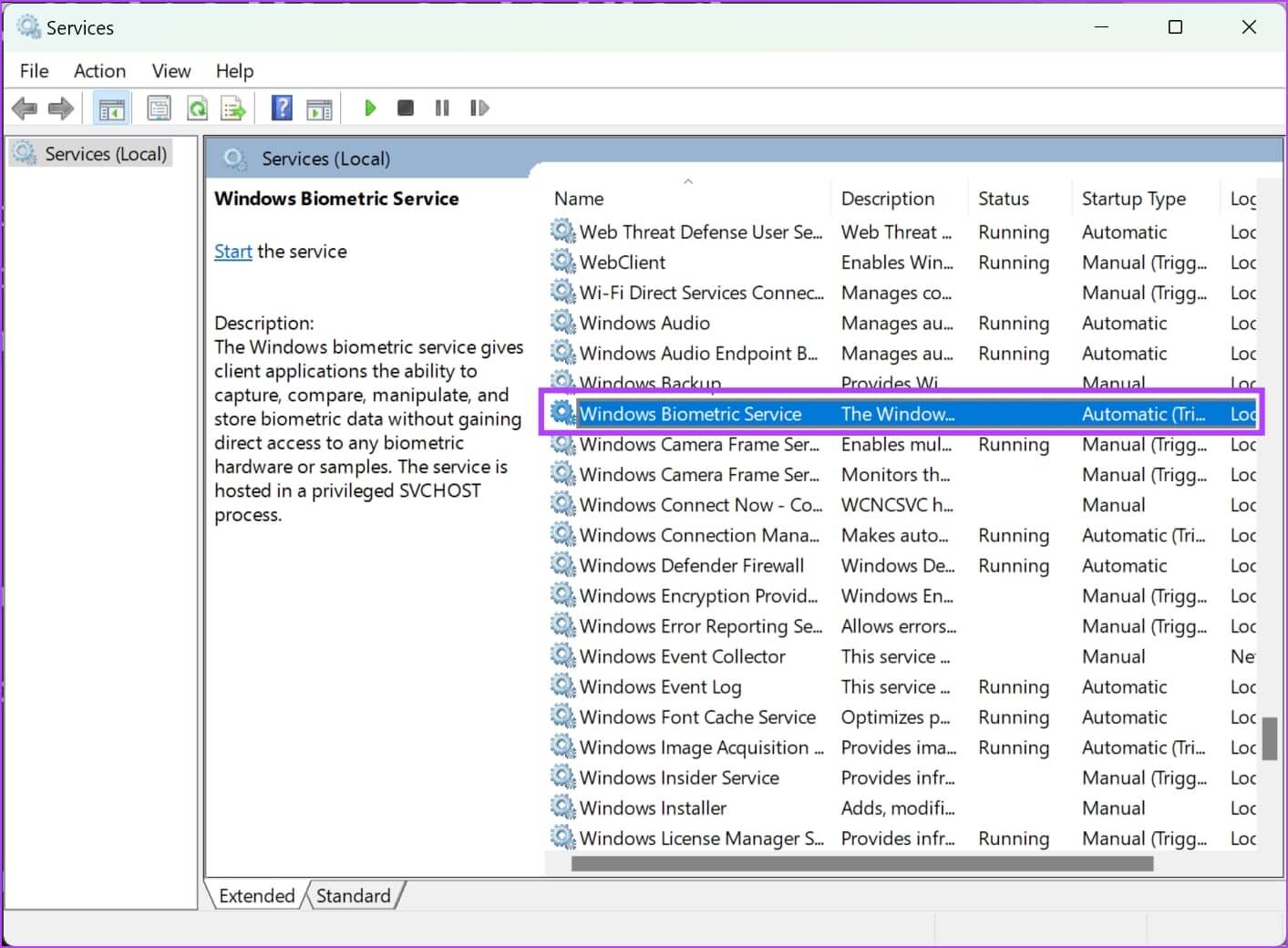
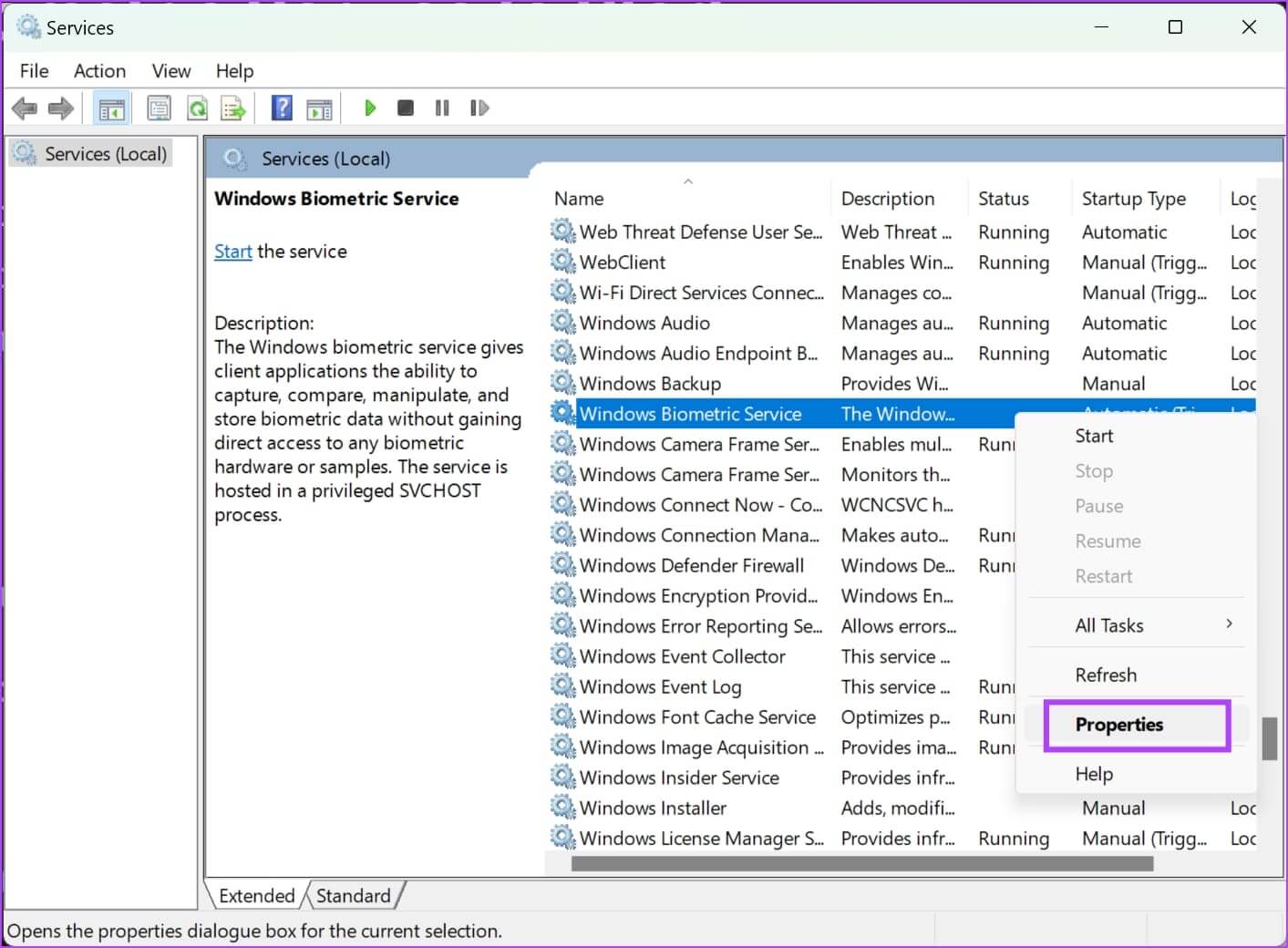
Perlengkapan 4: Buka daftar drop-down Jenis startup, dan klik otomatis. Klik "Terapkan" dan "OK" untuk mengkonfirmasi perubahan.
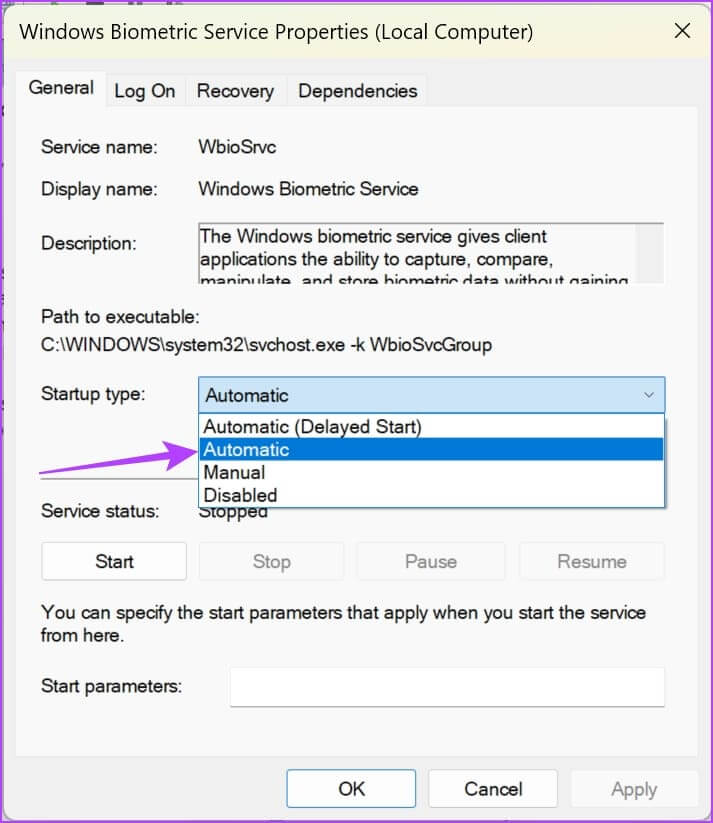
5. Reset basis data WinBio
PC Windows Anda menyimpan semua data Biometrik dalam database WinBio. Jika ada entri yang rusak, ini mungkin penyebab pesan kesalahan “Opsi sidik jari Windows Hello tidak tersedia”. Berikut cara mereset dan membersihkan database WinBio Anda.
Perlengkapan 1: Buka aplikasi Jasa Dari daftar Awal.
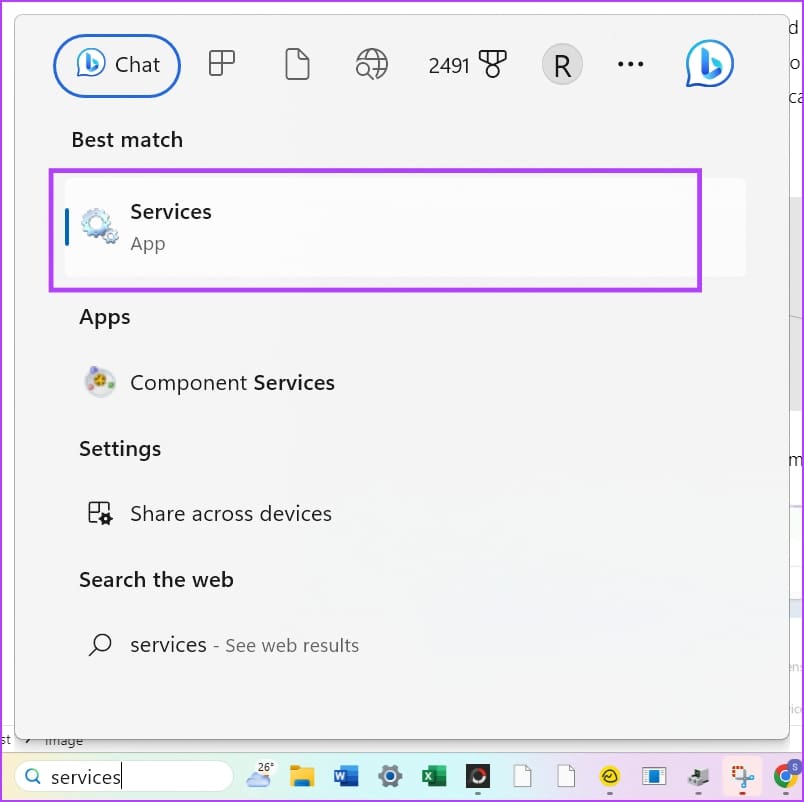
Perlengkapan 2: Gulir ke bawah untuk menemukan “Layanan Biometrik Windows” Dan klik kanan padanya.
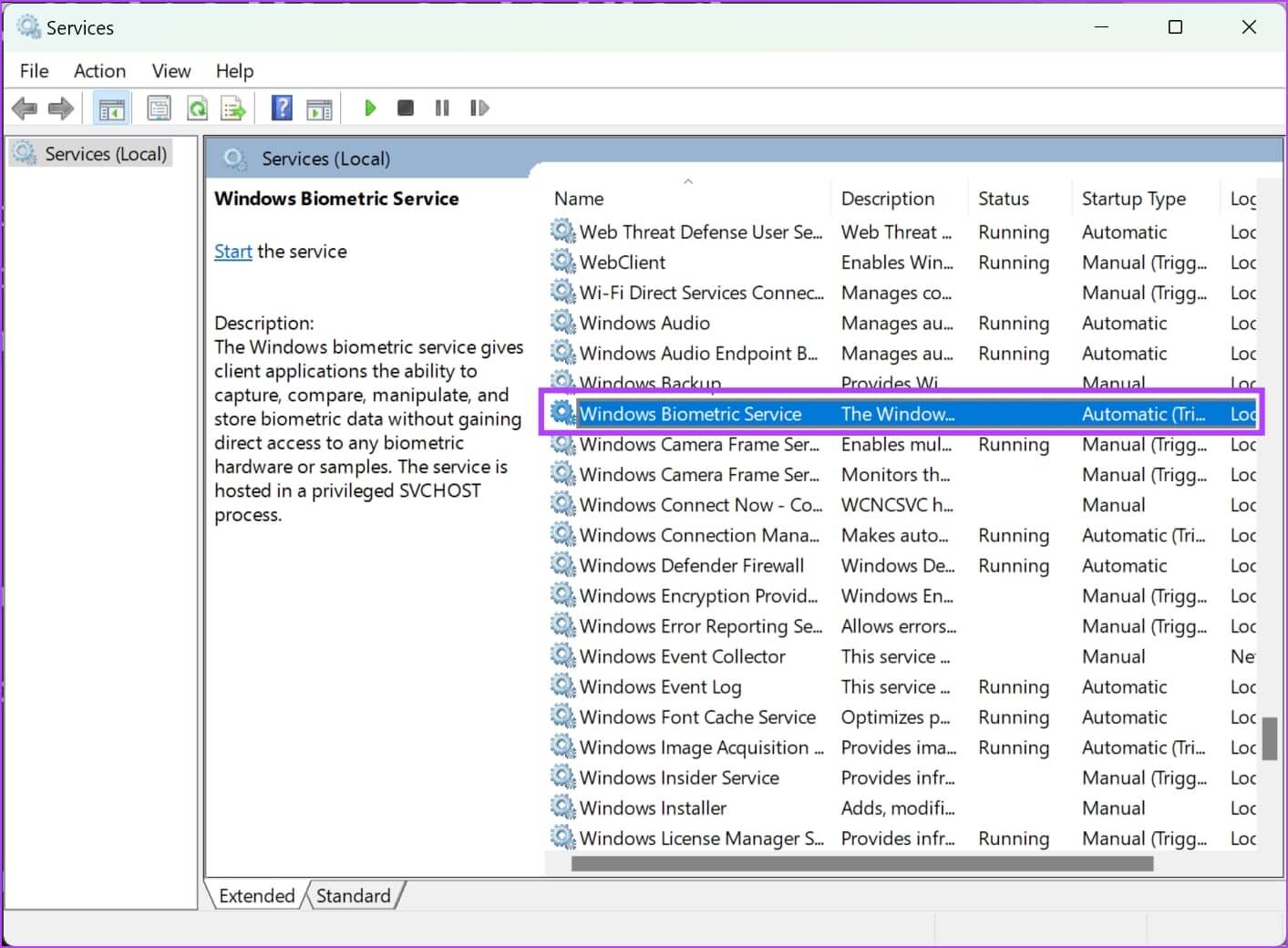
3: ketuk mematikan.
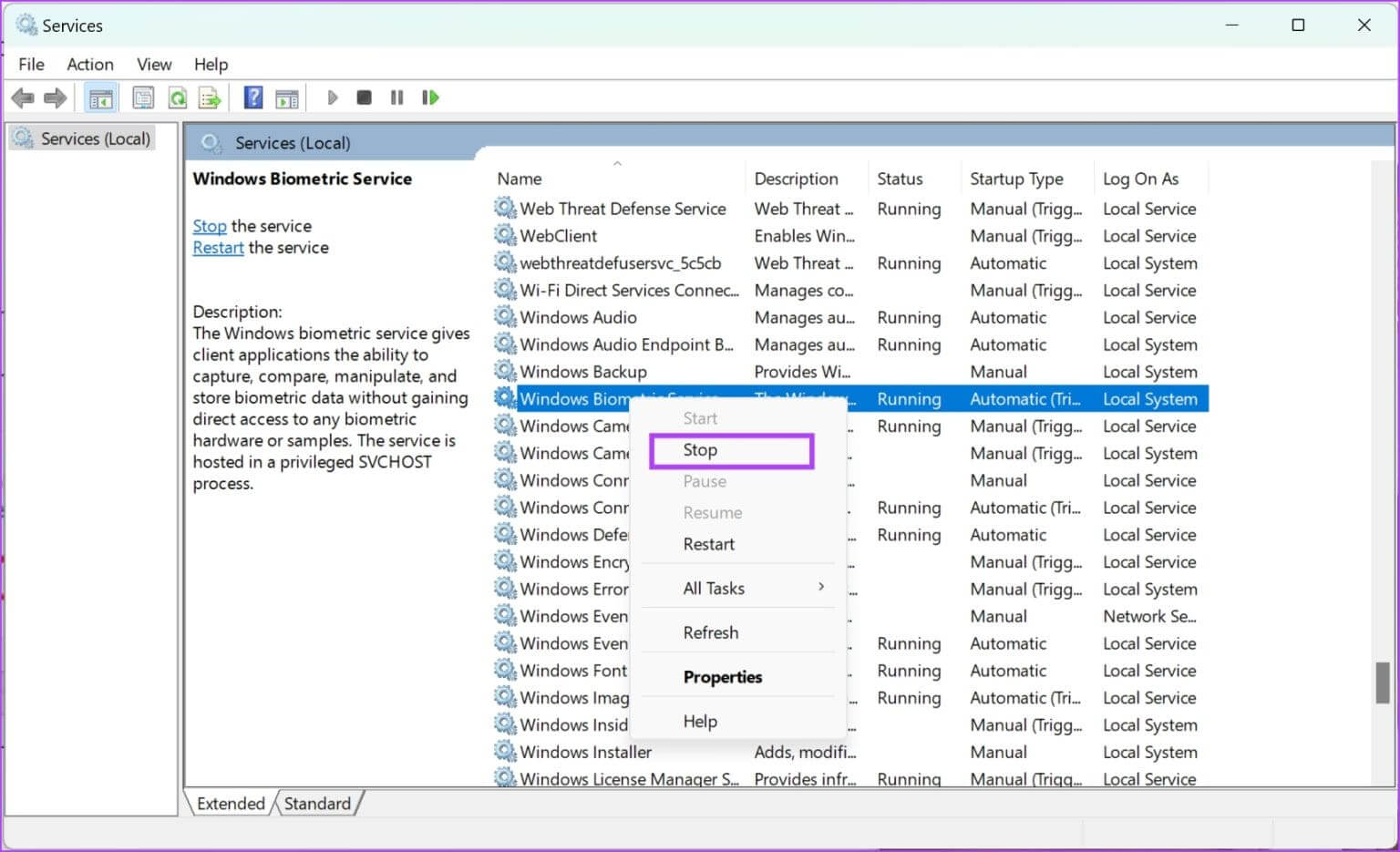
Perlengkapan 4: Sekarang, pergilah ke PC ini -> Windows (C:) -> Windows -> System32 dan buka folder WindBioDatabase.
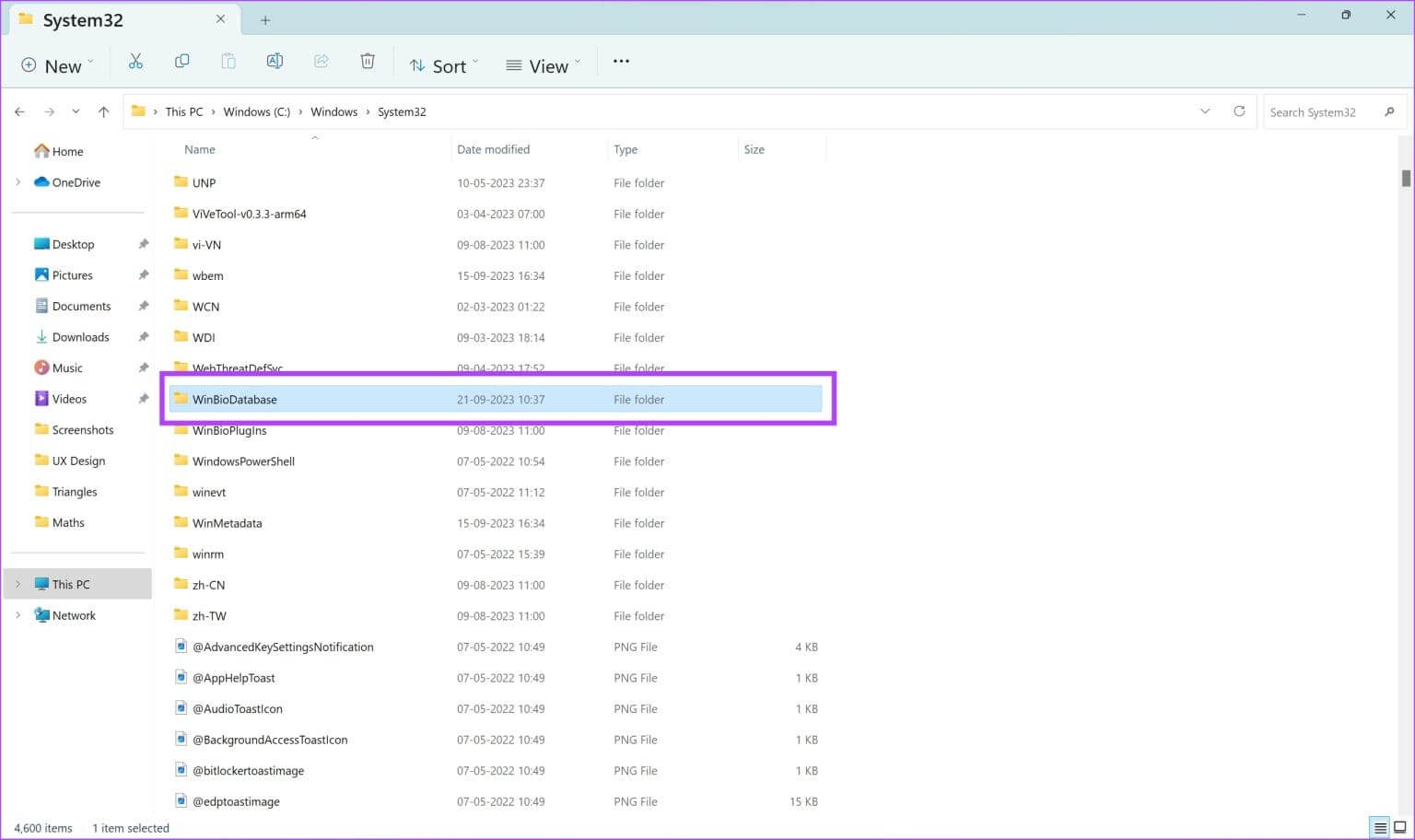
Perlengkapan 5: Kami harus menghapus semua file di sini. Namun kami menyarankan untuk mengambil cadangan. Pilih semua file. Salin dan tempel di tempat lain.
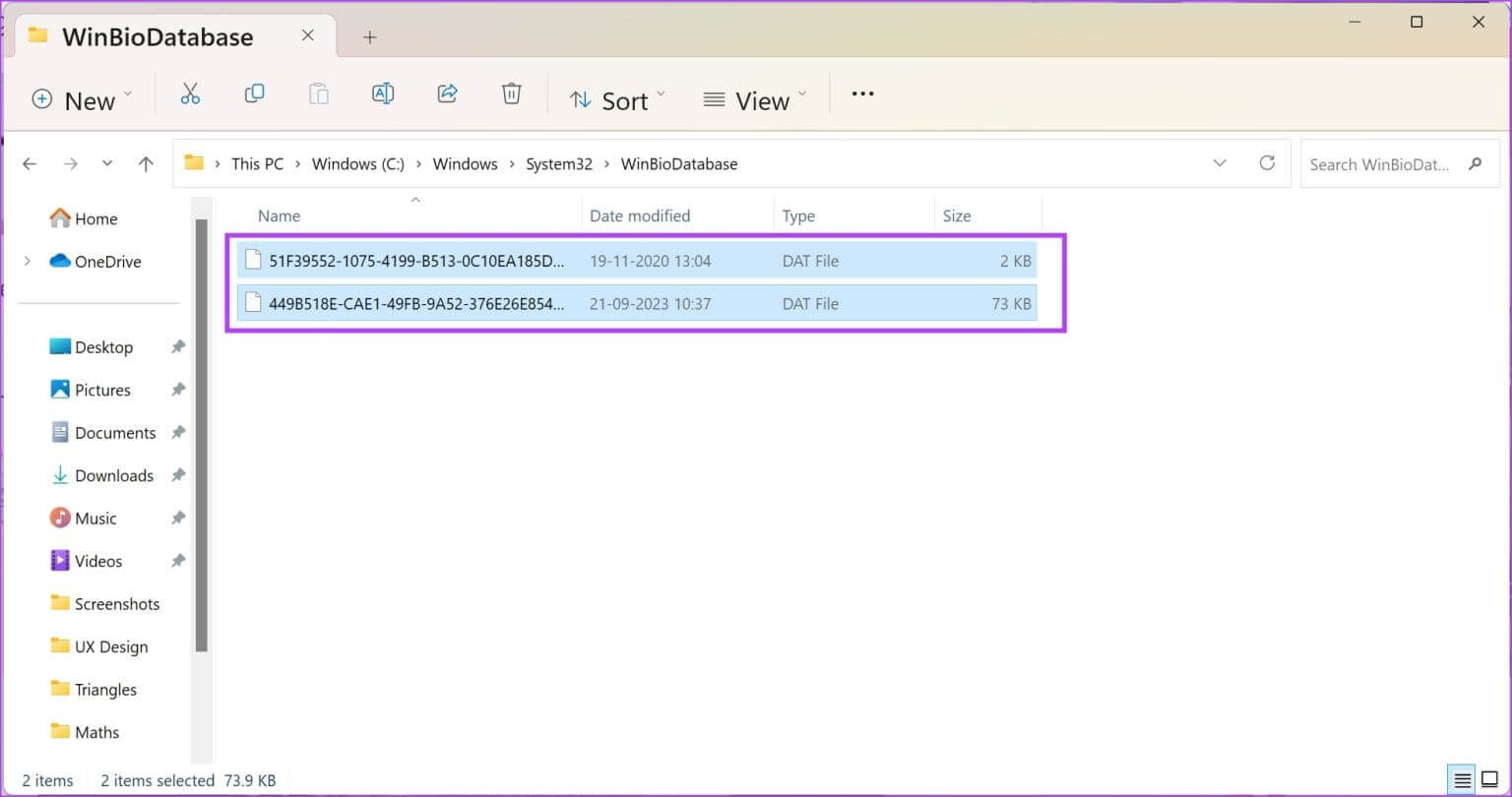
6: Setelah Anda membuat salinan semua file di tujuan berbeda – lanjutkan dan hapus file tersebut.
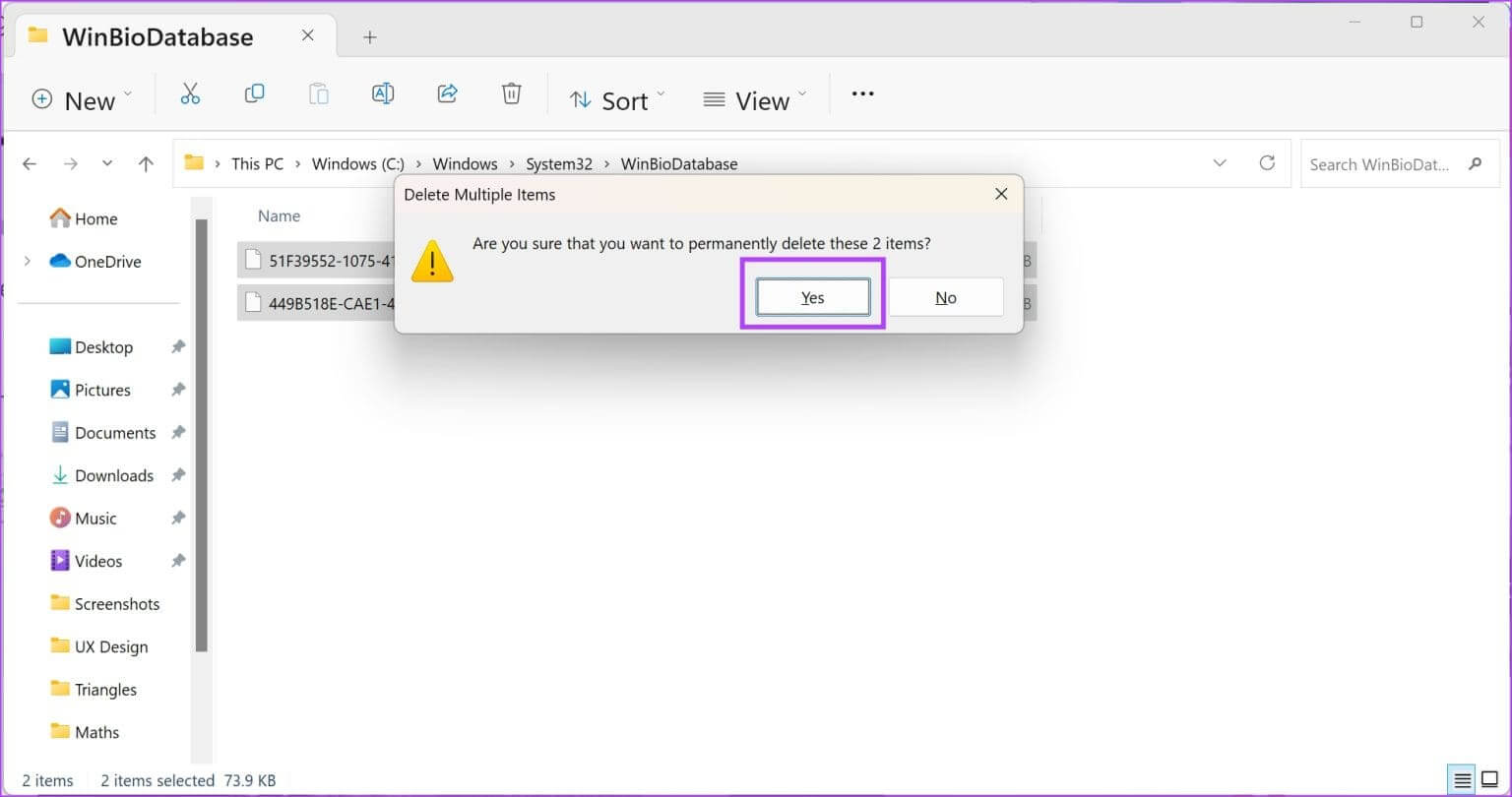
Perlengkapan 7: Sekarang, kembali ke Layanan Windows, dan klik kanan “Layanan Biometrik Windows”, Kemudian klik Mulai.
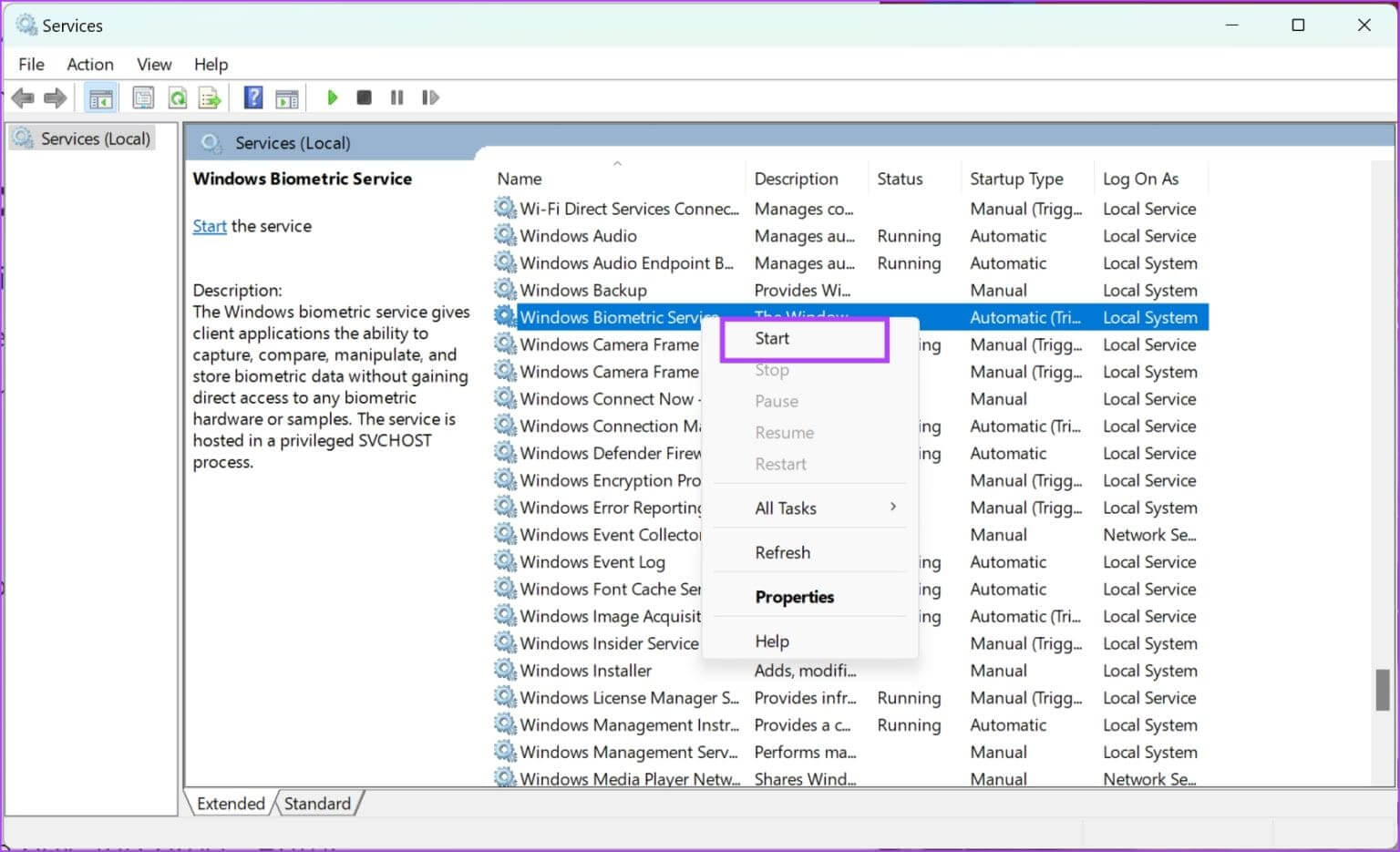
Setelah layanan Biometrik dimulai ulang, Anda harus mendaftarkan sidik jari Anda lagi di aplikasi Pengaturan.
Perlengkapan 1: Buka aplikasi Pengaturan di komputer Anda.
Perlengkapan 2: Menemukan Akun di bilah sisi dan klik Opsi masuk.
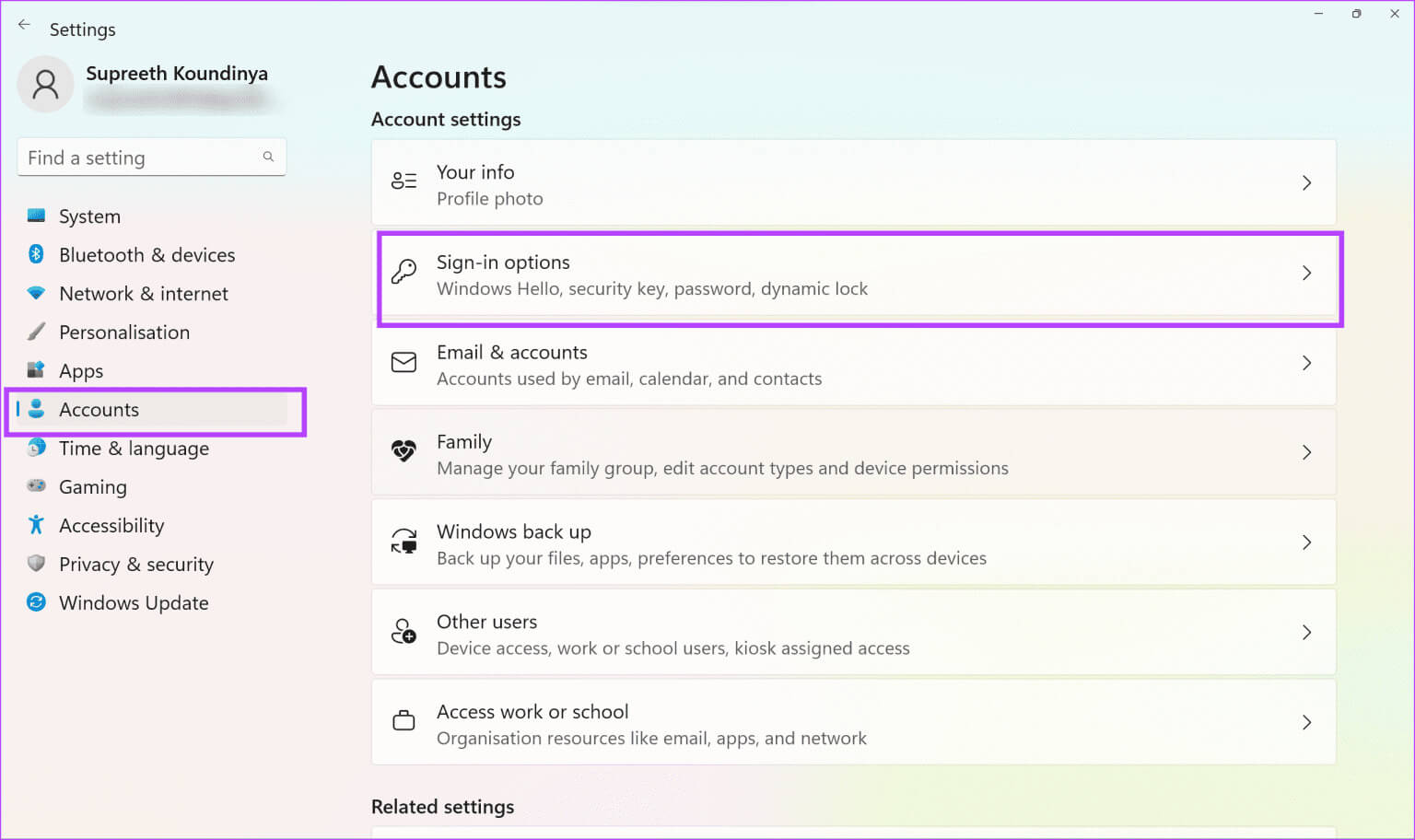
3: Klik Kenali sidik jari.
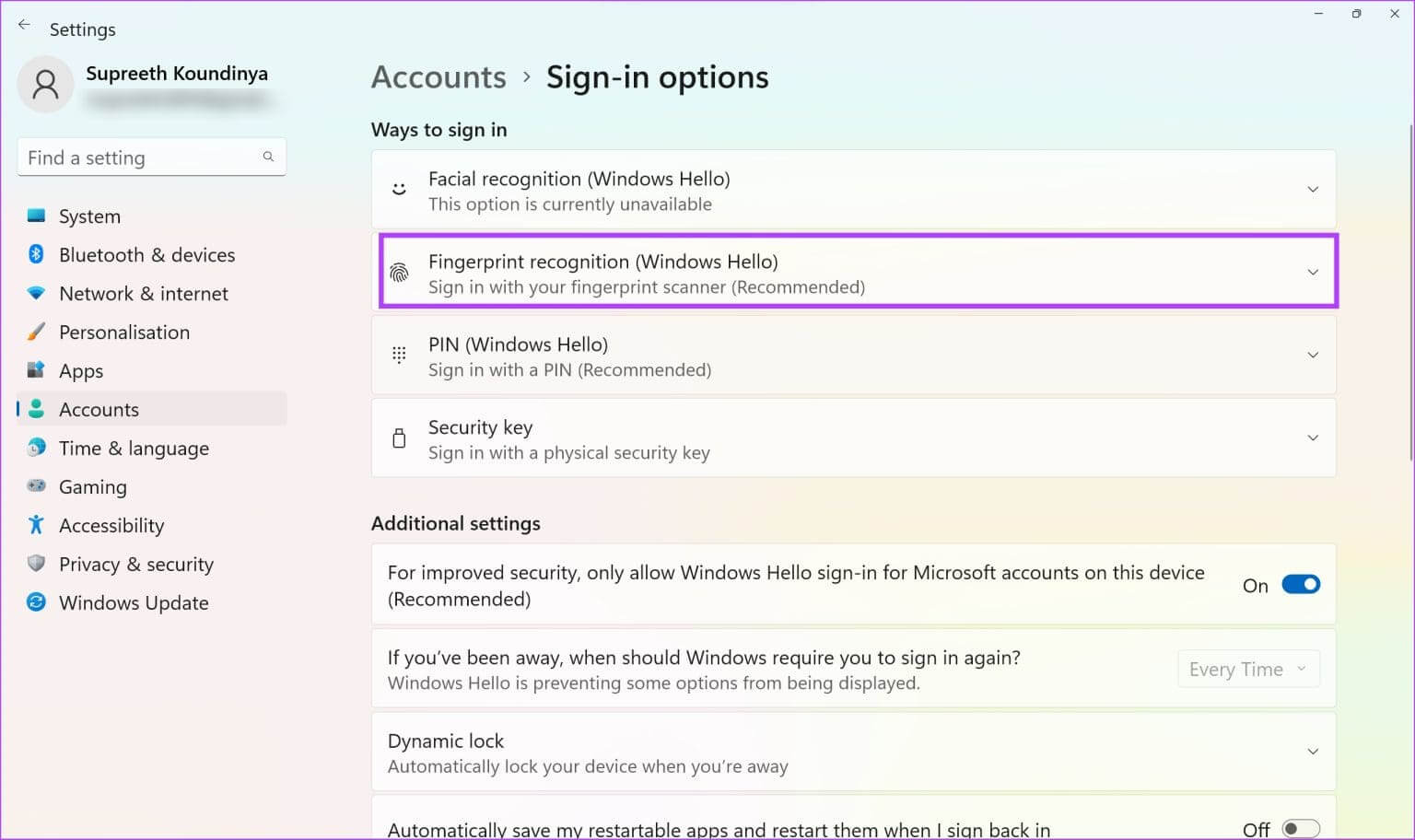
Perlengkapan 4: Sekarang, klik "Persiapan" Dan daftarkan kembali sidik jari Anda.
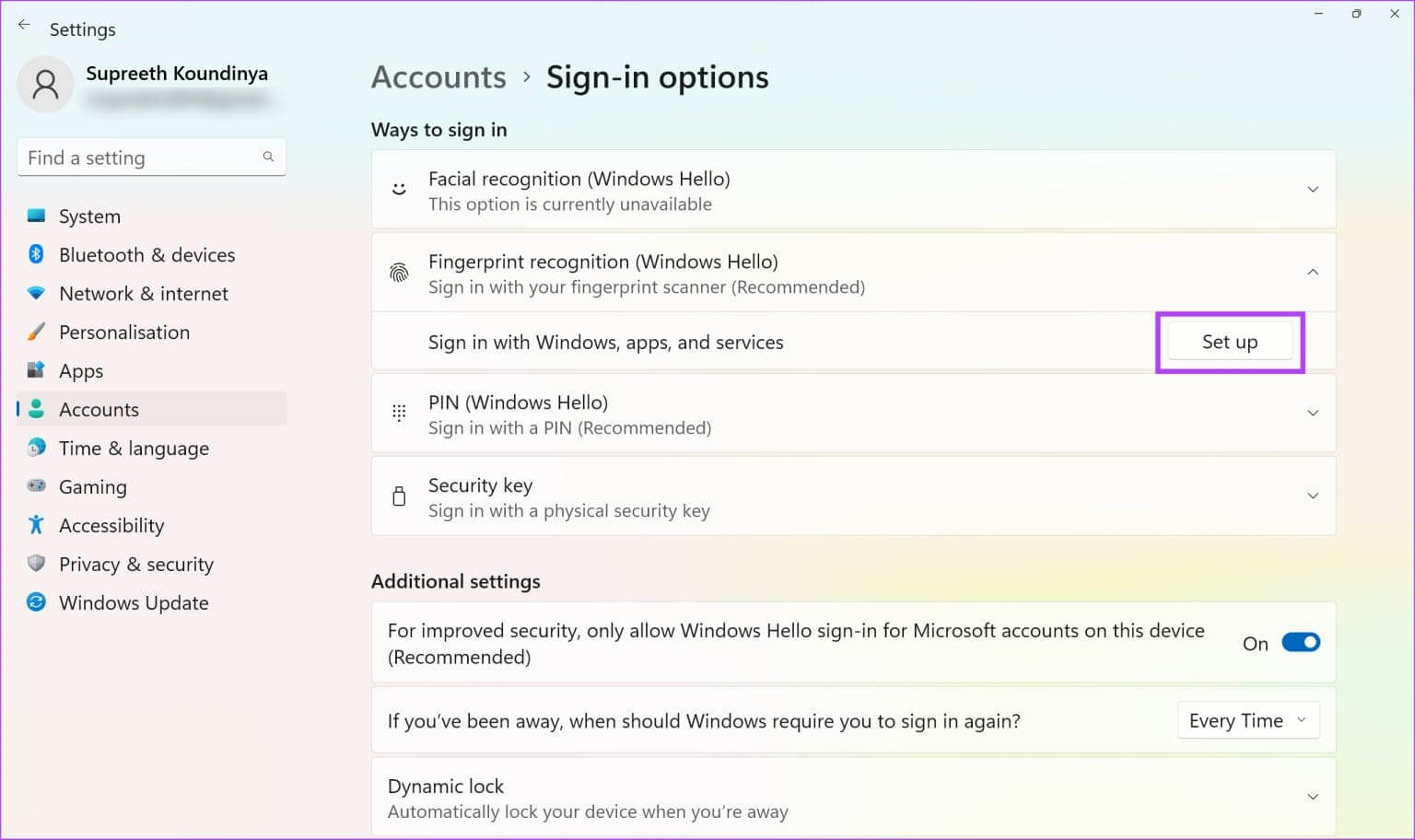
6. Edit registri
Jika login biometrik dinonaktifkan melalui registri di PC Windows Anda, berikut cara mengaktifkannya menggunakan Peninjau Suntingan Registri.
Perlengkapan 1: Buka Editor Registri Dari daftar Awal.
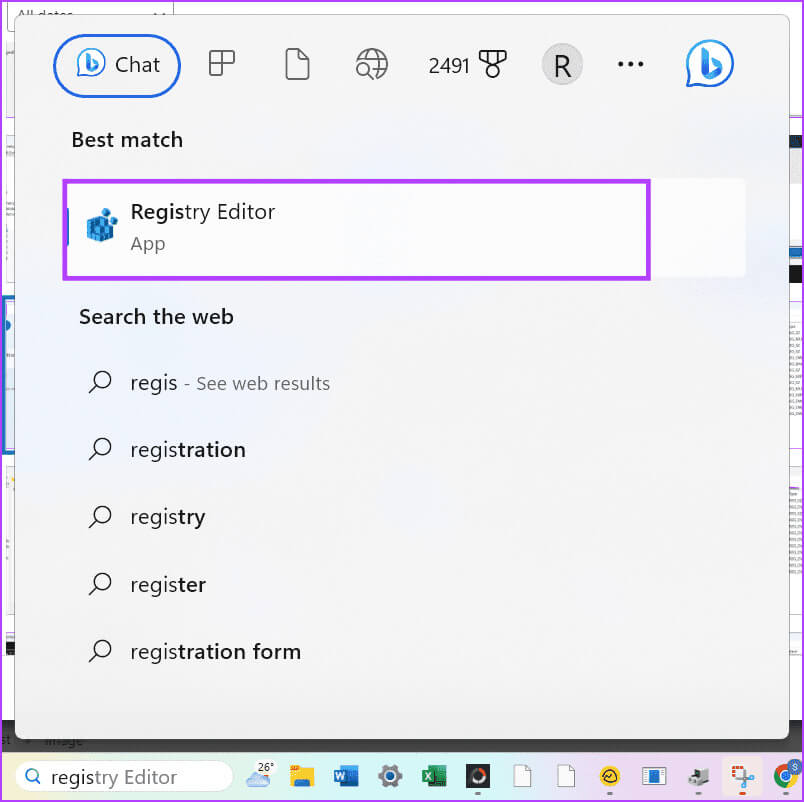
Perlengkapan 2: Pilih foldernya HKEY_LOCAL_MACHINE.
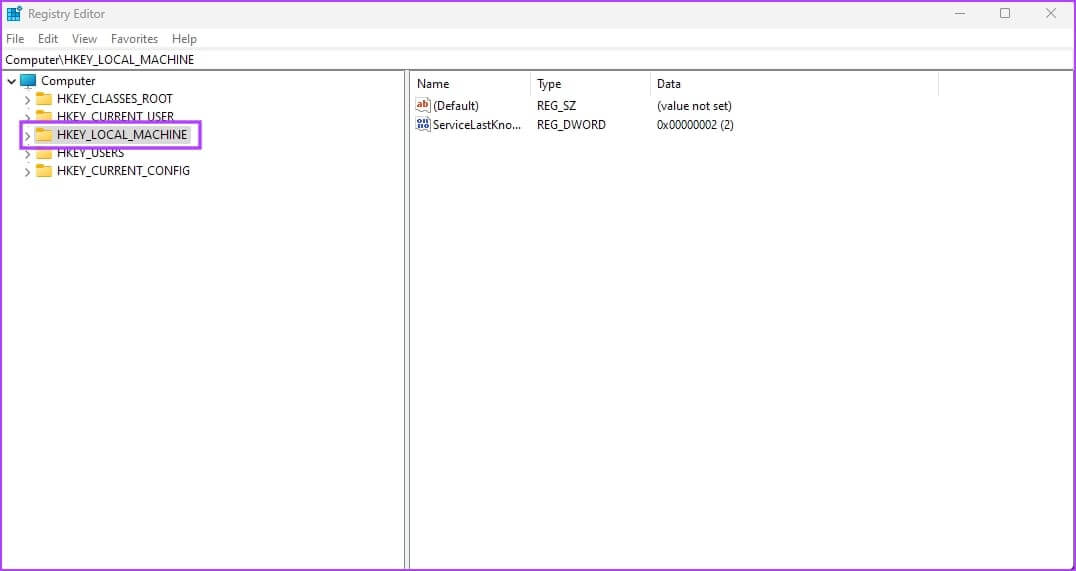
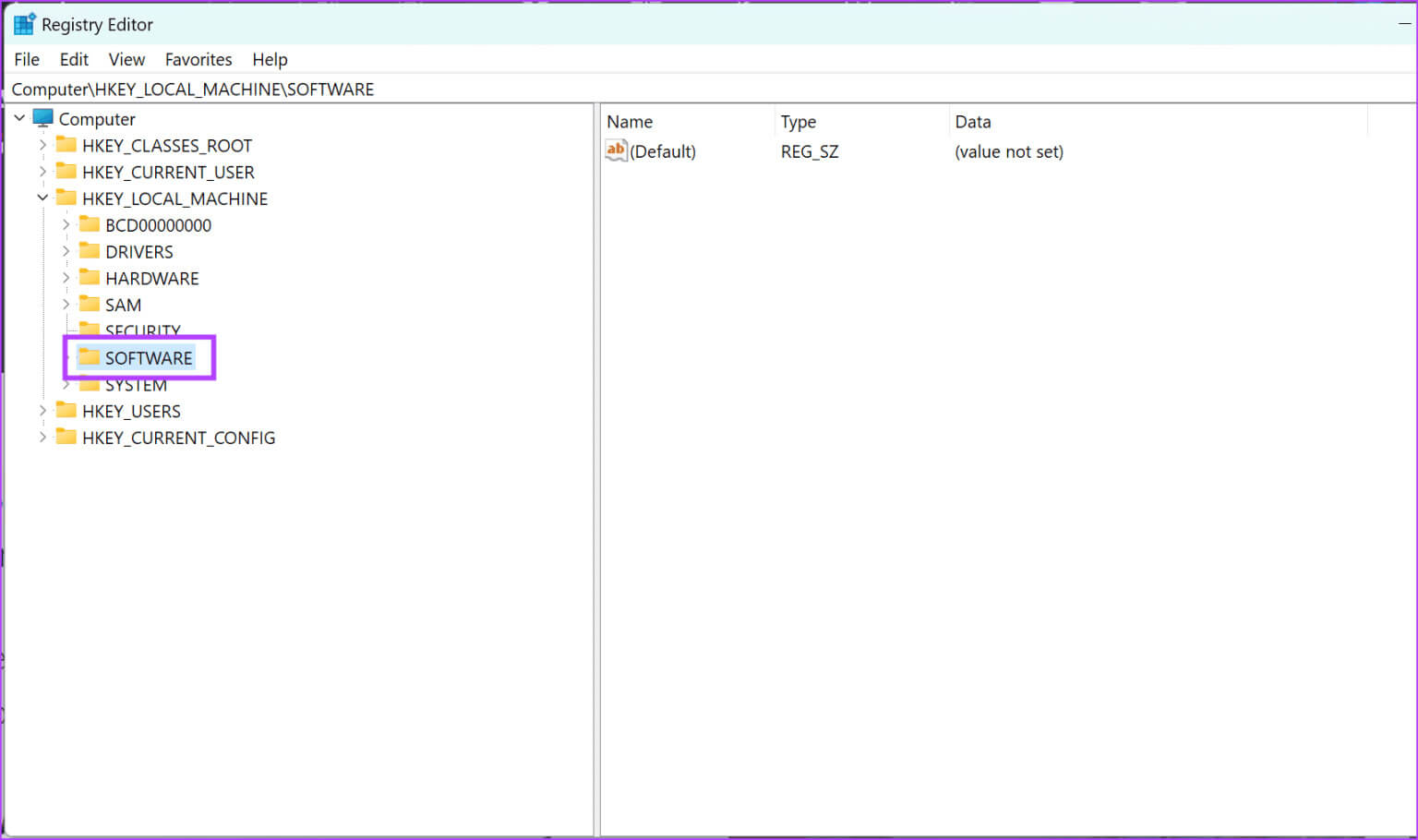
Perlengkapan 4: Klik Kebijakan -> Windows -> Dan klik kanan pada sistem.
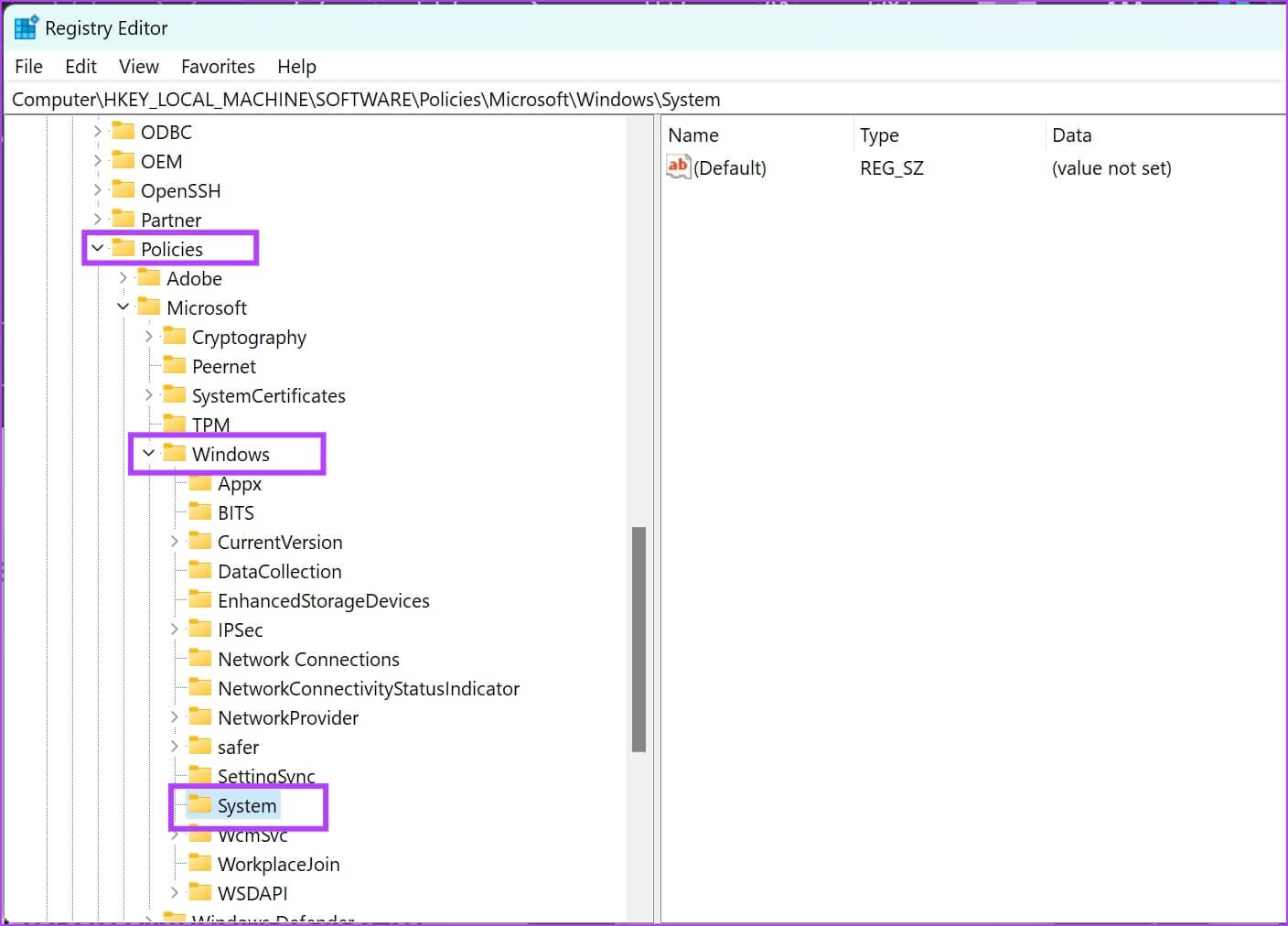
Perlengkapan 5: Klik Baru -> Nilai DWORD (32 bit).
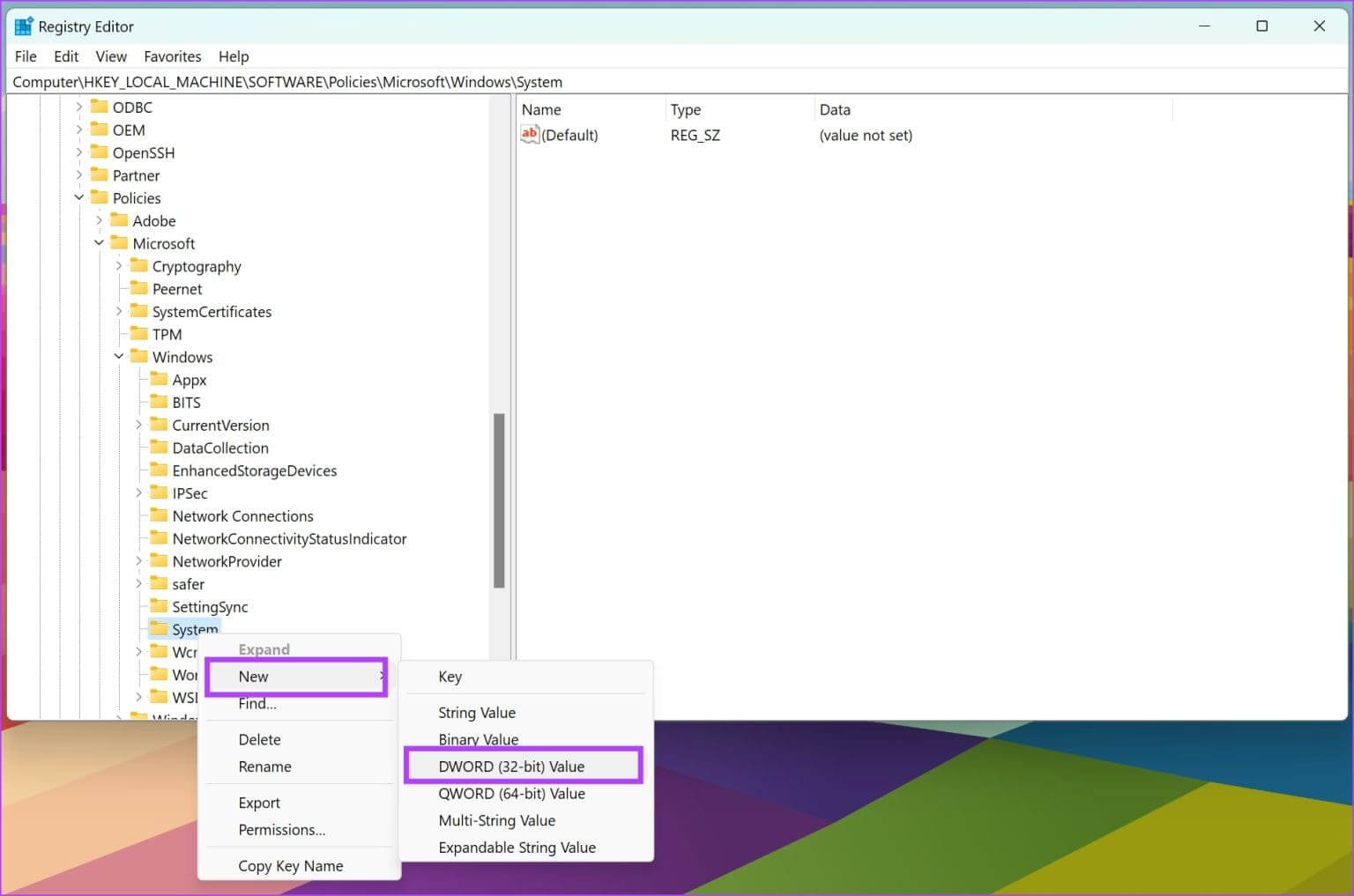
6: Klik kanan pada entri baru dan klik Ganti Nama.
Masukkan nama baru sebagai IzinkanDomainPINLogon.
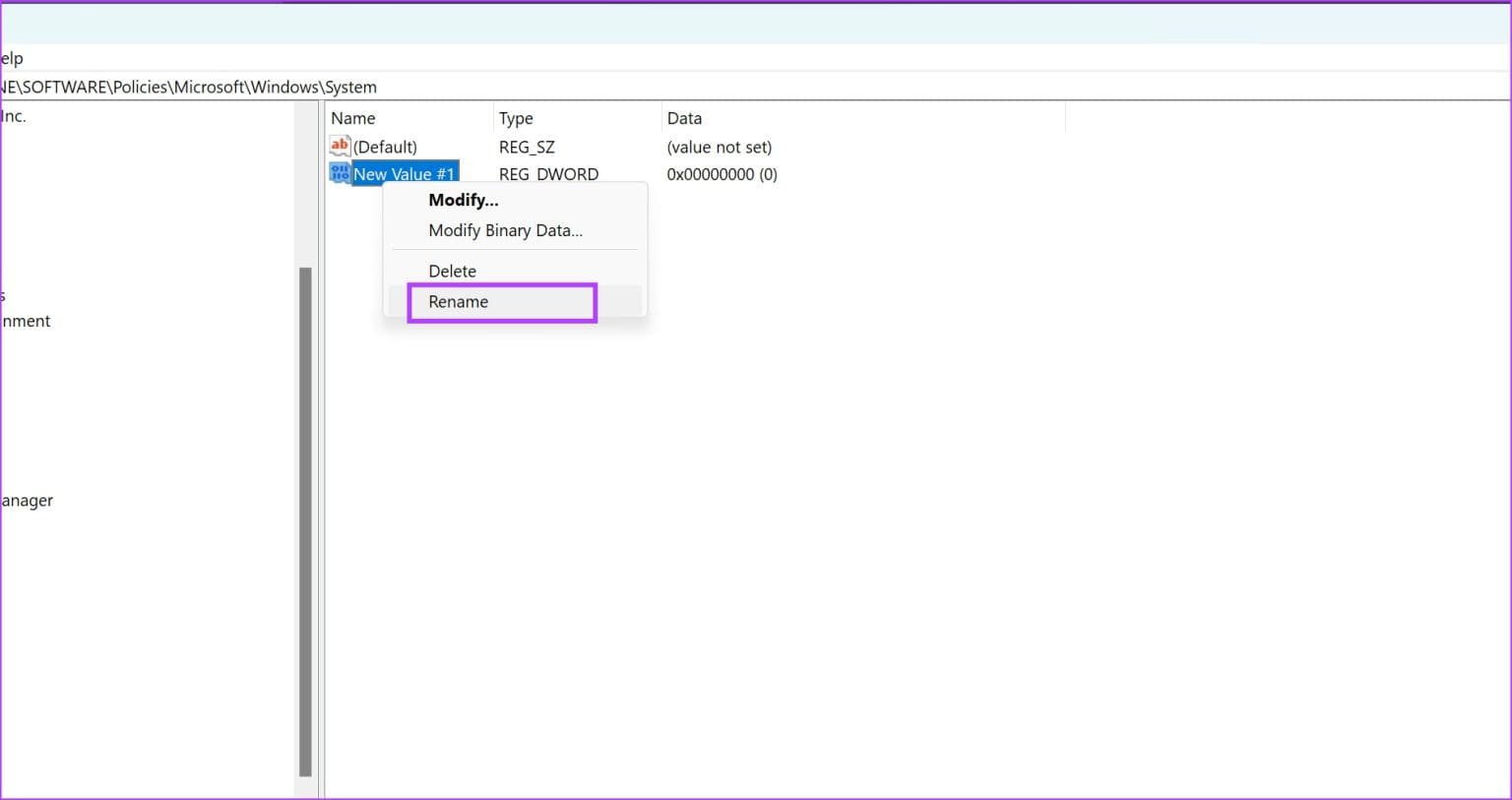
Perlengkapan 7: Klik dua kali Masukan baru.
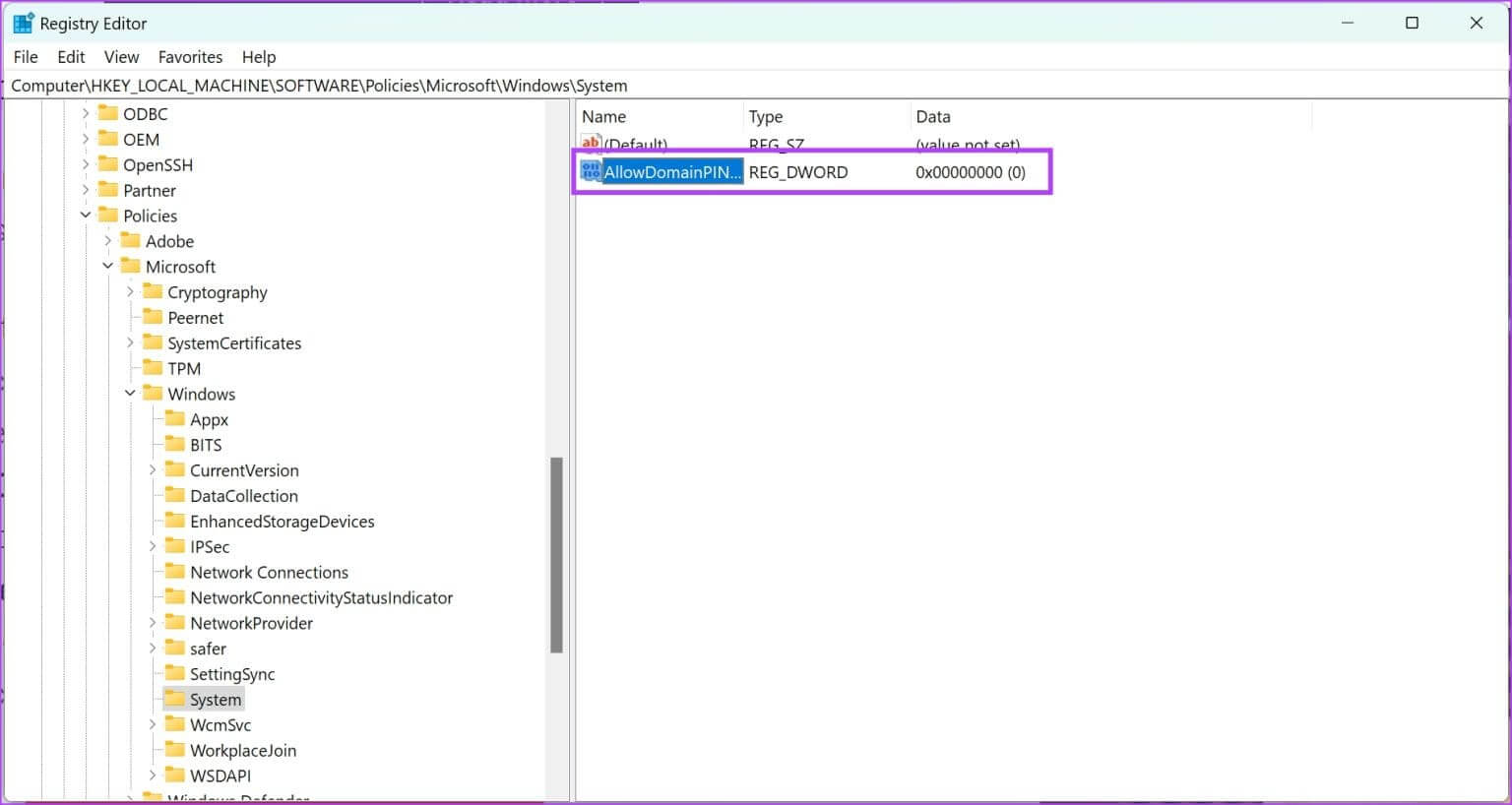
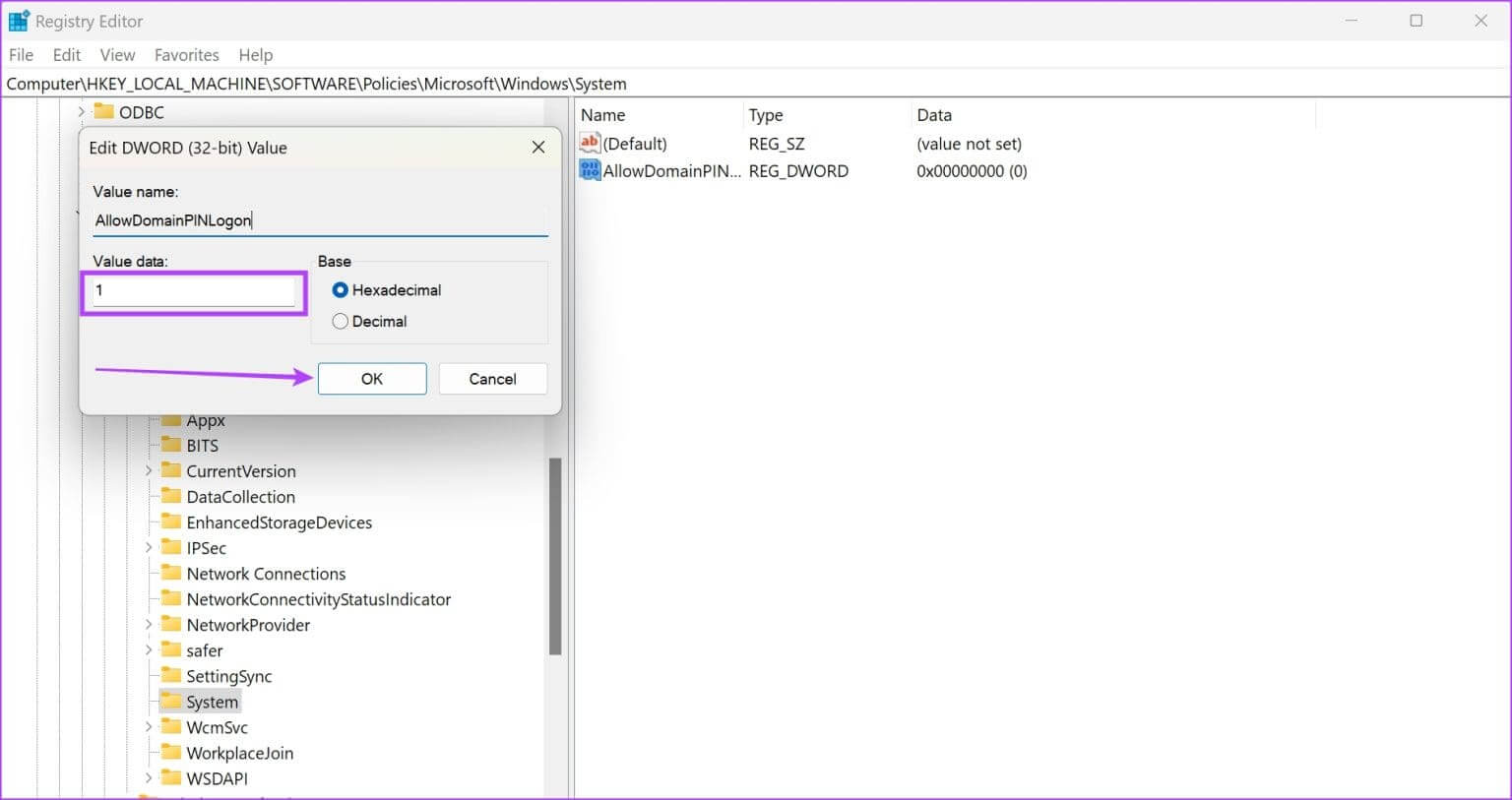
7. Pemecahan Masalah Perangkat Keras
Menjalankan layanan pemecahan masalah perangkat keras pada PC Windows Anda dapat memperbaiki masalah pada pemindai sidik jari. Inilah cara Anda melakukannya.
Perlengkapan 1: Buka jendela Jalankan di komputer Anda.
Perlengkapan 2: Masukkan perintah berikut, dan klik "OKE" Untuk membuka layanan diagnostik perangkat keras.
msdt.exe -id Diagnostik Perangkat
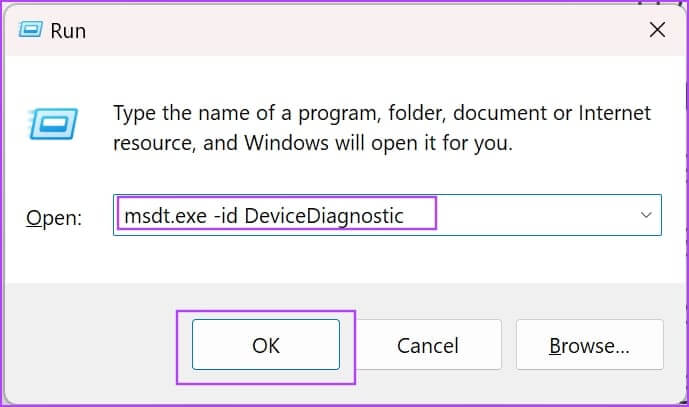
3: Klik "selanjutnya", Pemecahan masalah akan dimulai. Setelah selesai, ikuti petunjuk di layar untuk mengambil tindakan yang relevan.
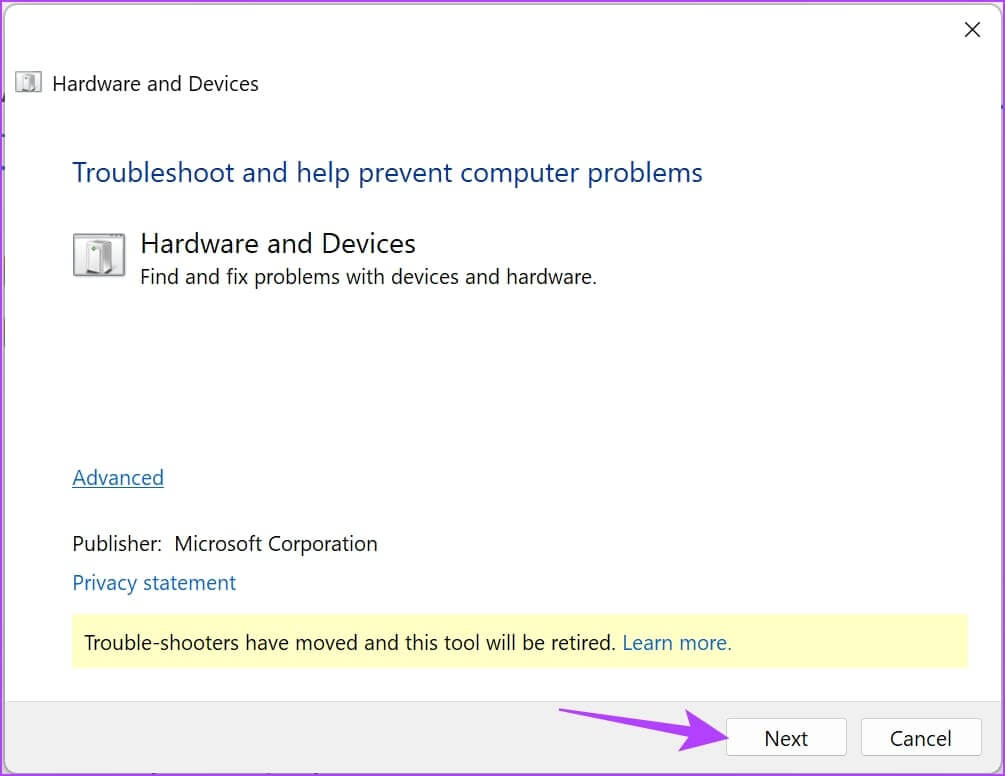
8. Nonaktifkan startup cepat
Jika Anda mengaktifkan Fast Startup di sistem Windows Anda – beberapa layanan dan proses mungkin tidak ditutup saat komputer Anda dimatikan. Ini untuk memastikan komputer Anda melakukan booting secepat mungkin. Hal ini dapat menyebabkan masalah pada Windows Hello jika proses yang menyebabkan kesalahan tidak dimatikan sepenuhnya. Begini caranya Nonaktifkan startup cepat di komputer Windows Anda.
Perlengkapan 1: Buka papan kontrol di komputer Anda.
Perlengkapan 2: ketuk "Perangkat keras dan Suara".
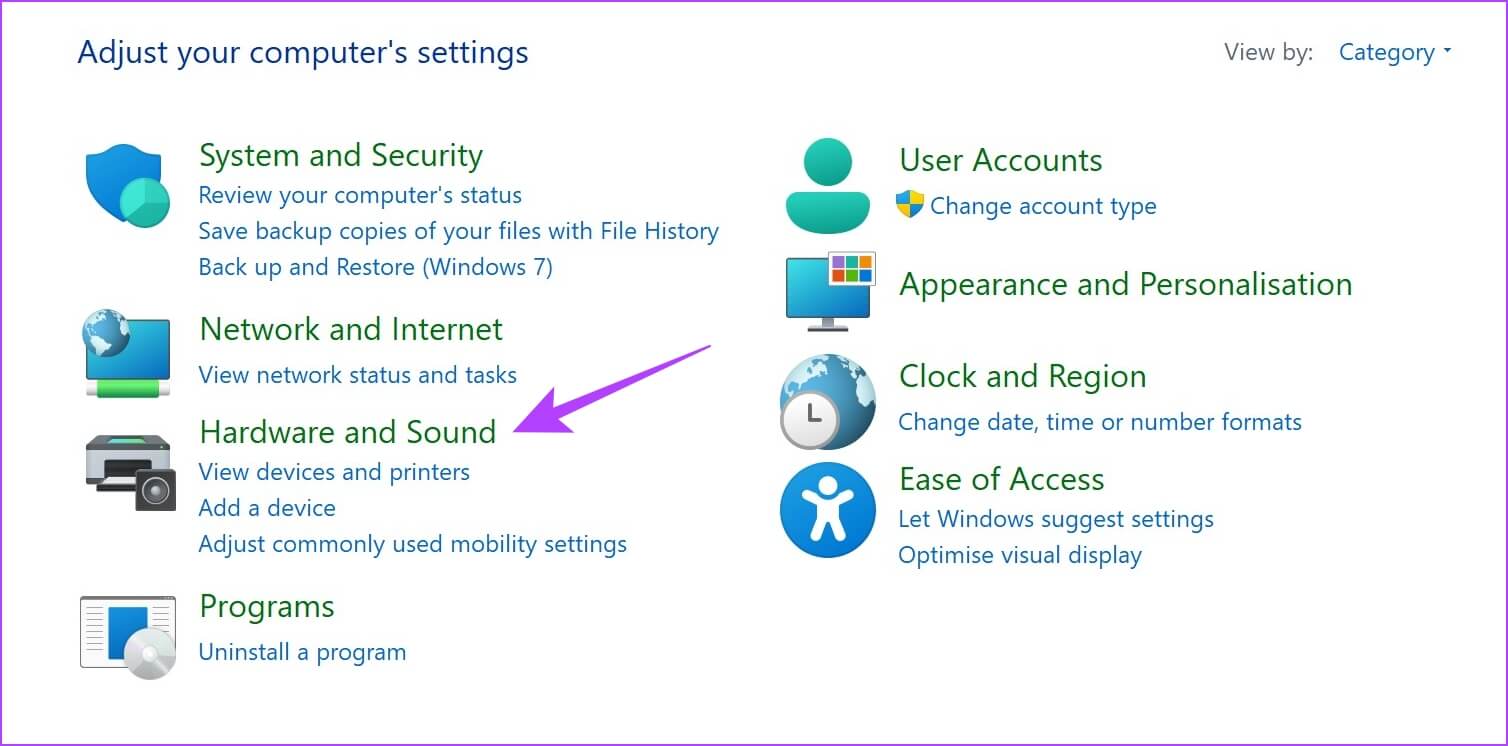
3: ketuk Opsi Daya.
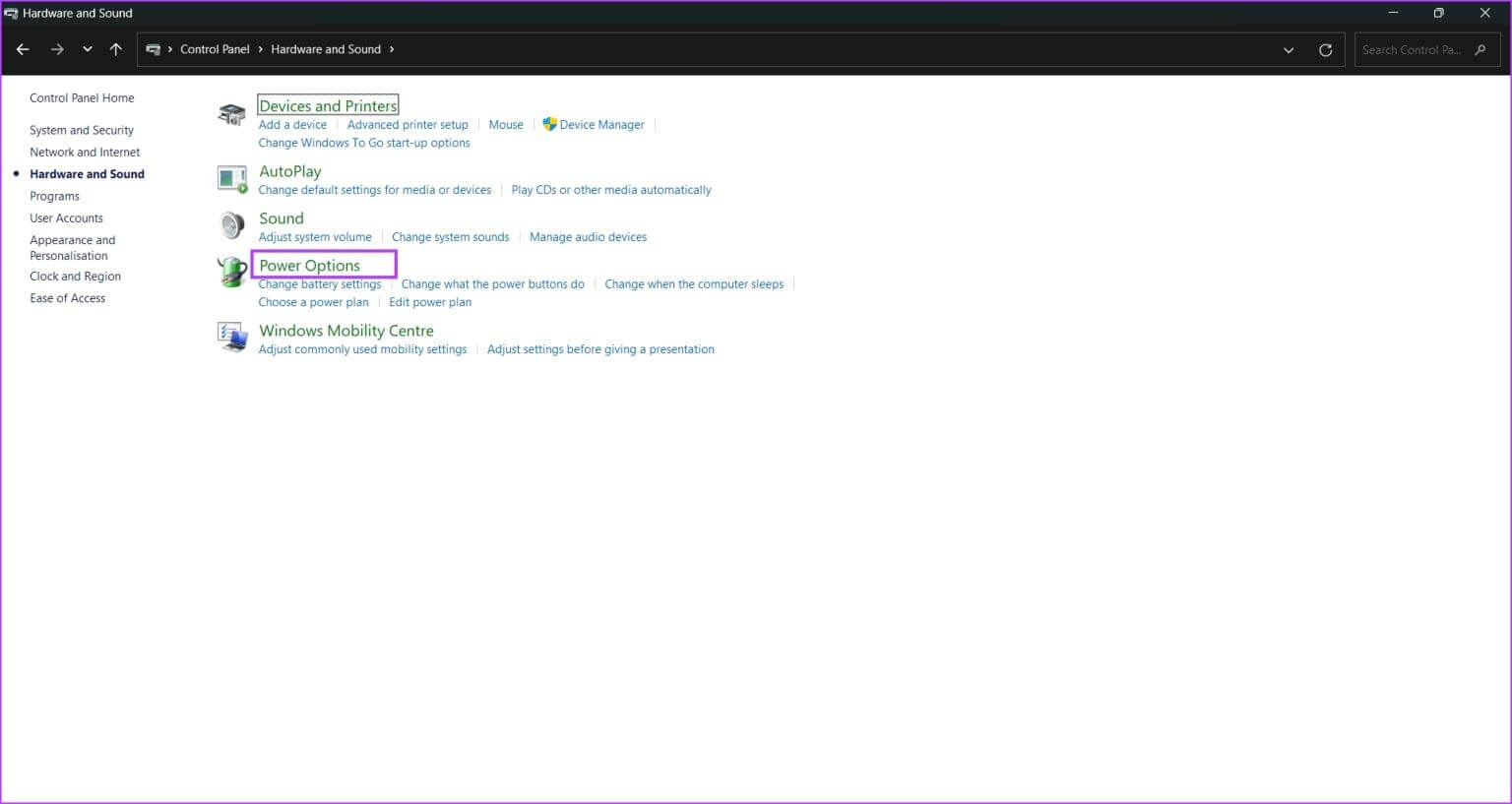
Perlengkapan 4: Klik "Memilih apa yang dilakukan tombol daya".
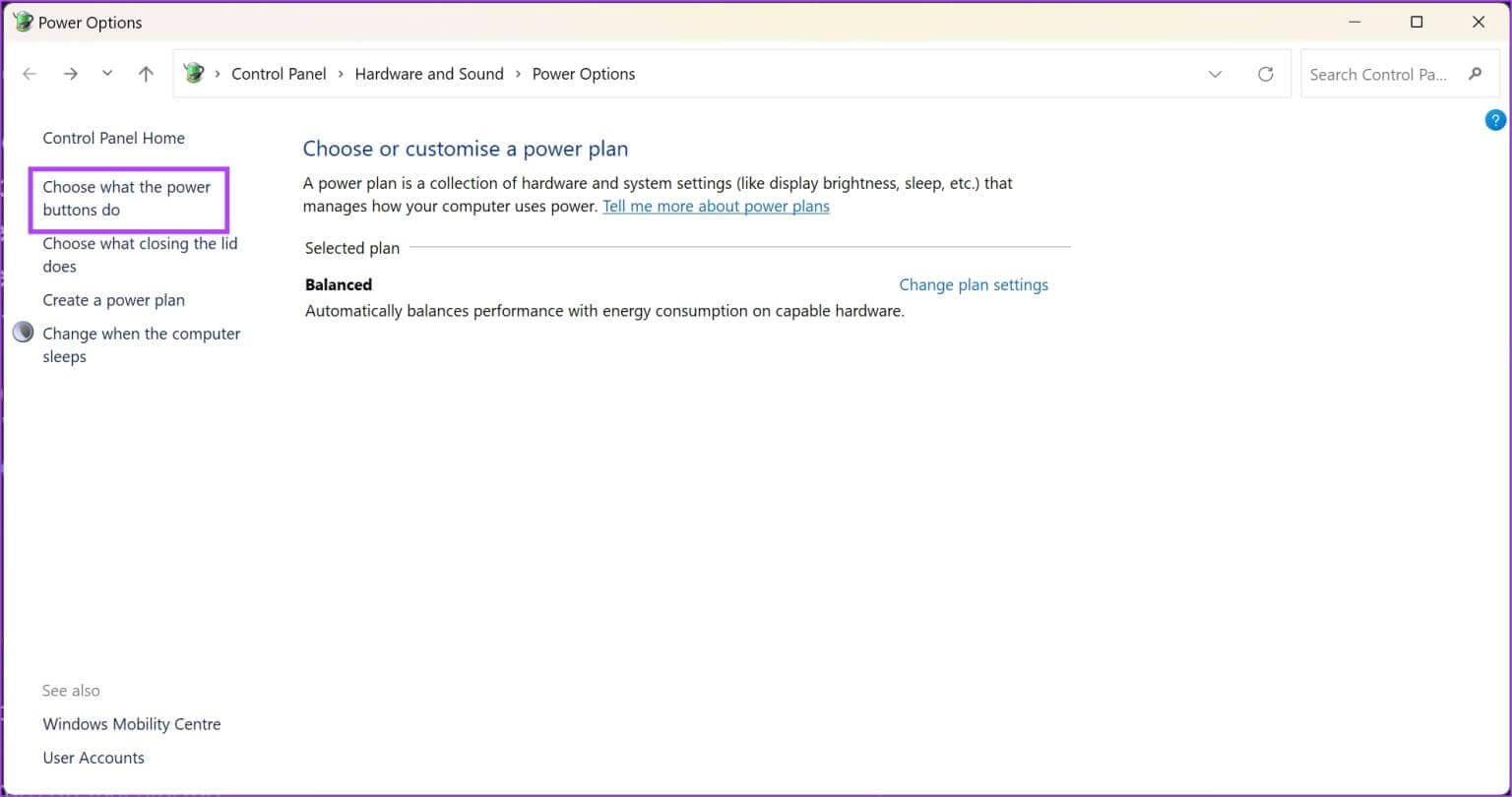
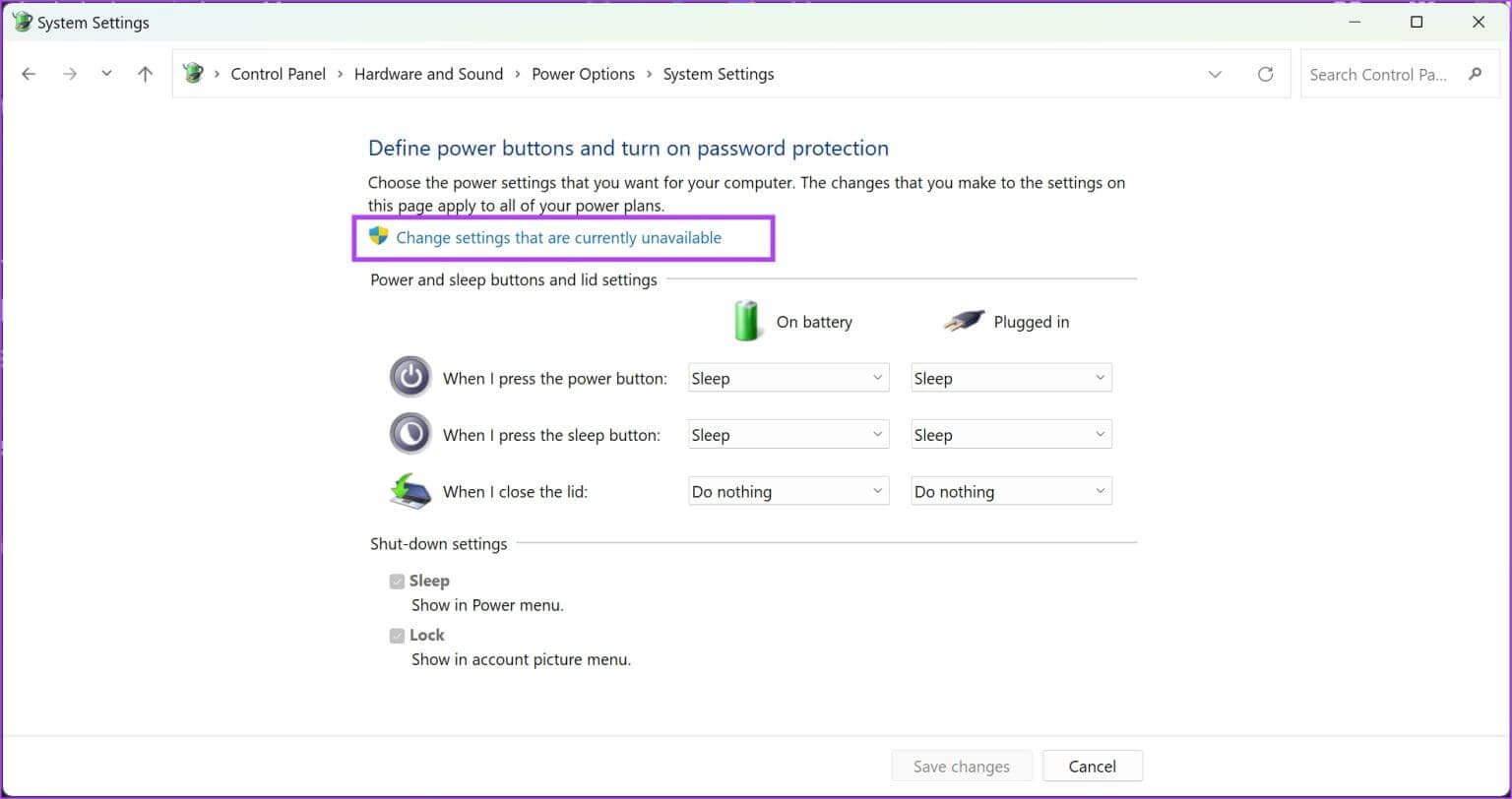
6: Hapus centang pada opsi “Aktifkan peluncuran cepat (disarankan)” danketuk Menyimpan perubahan.
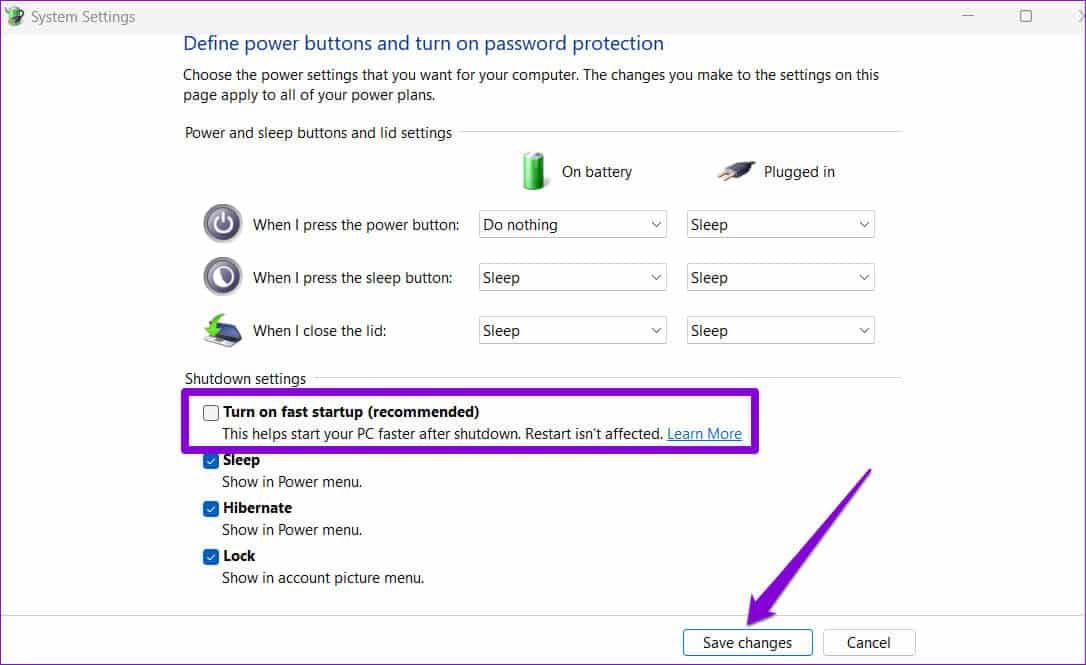
9. Beralih ke akun lokal
Jika akun Microsoft yang terkait dengan sidik jari Windows Hello Anda mengalami masalah, Anda mungkin melihat beberapa masalah. Jadi, ubah akun Anda yang ada ke akun lokal dan periksa apakah pemindai sidik jari berfungsi tanpa masalah.
Catatan: Beralih ke akun lokal akan mengeluarkan Anda di semua aplikasi, dan pengaturan Anda tidak akan disinkronkan di semua perangkat lain yang menggunakan akun Microsoft Anda.
Perlengkapan 1: Buka aplikasi Pengaturan.
Perlengkapan 2: ketuk Akun Di bilah sisi. ketuk informasi Anda.
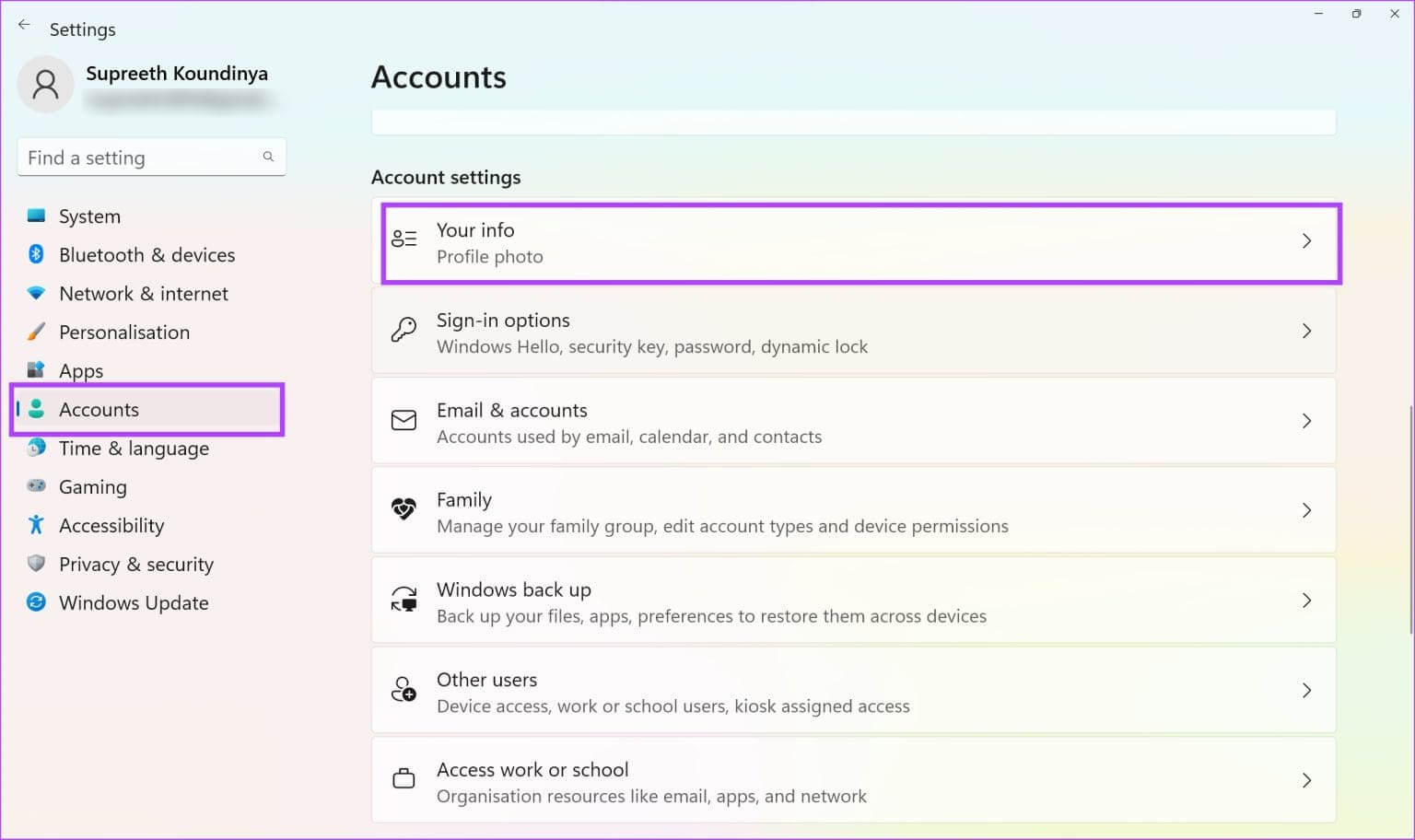
3: Klik "Masuk dengan akun lokal sebagai gantinya".
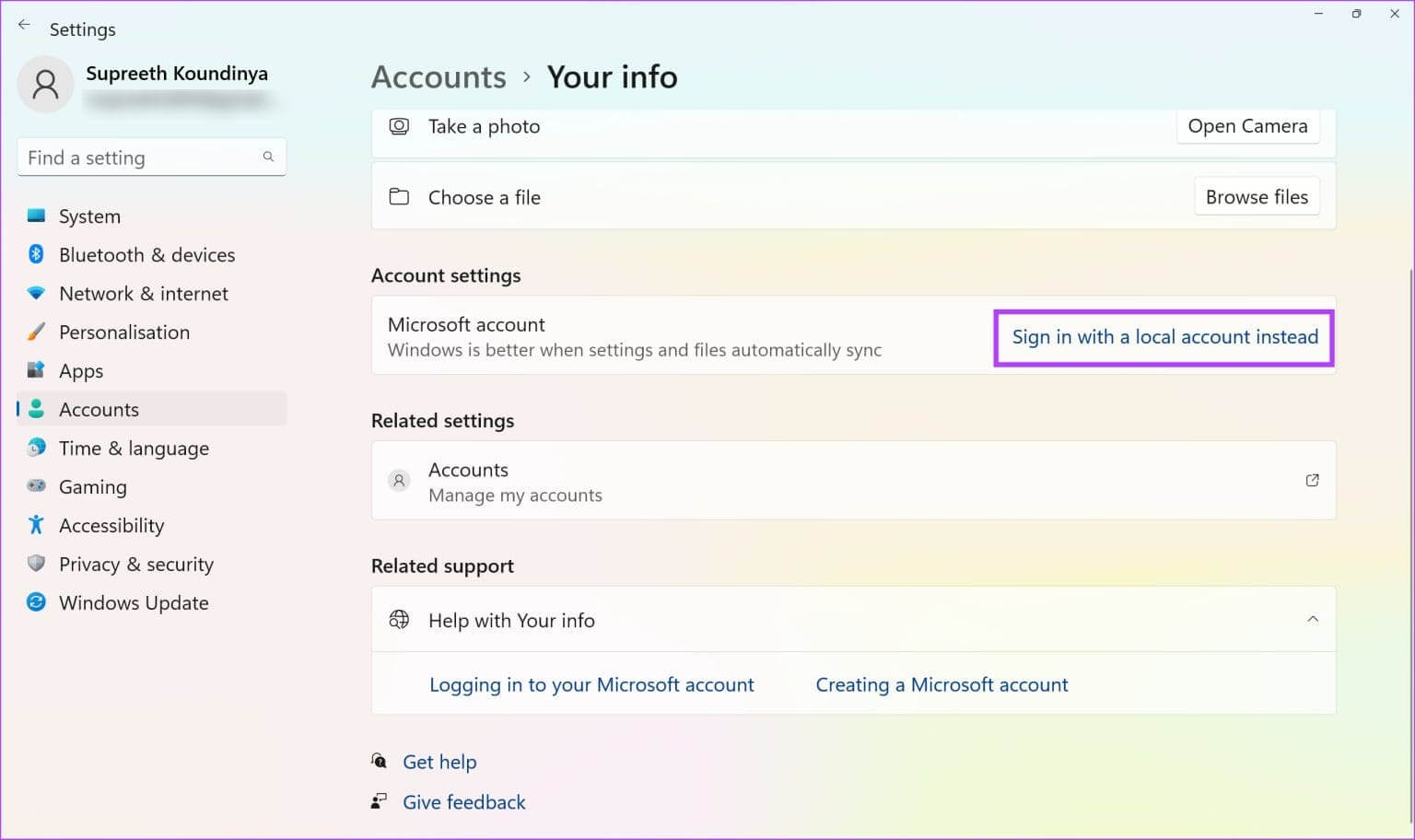
Perlengkapan 4: Anda mungkin harus mencadangkan kunci pemulihan, jika ada, sebelum melanjutkan. Ikuti petunjuk di layar untuk mencadangkan kunci pemulihan Anda. Jika tidak, klik "Lewati langkah ini."
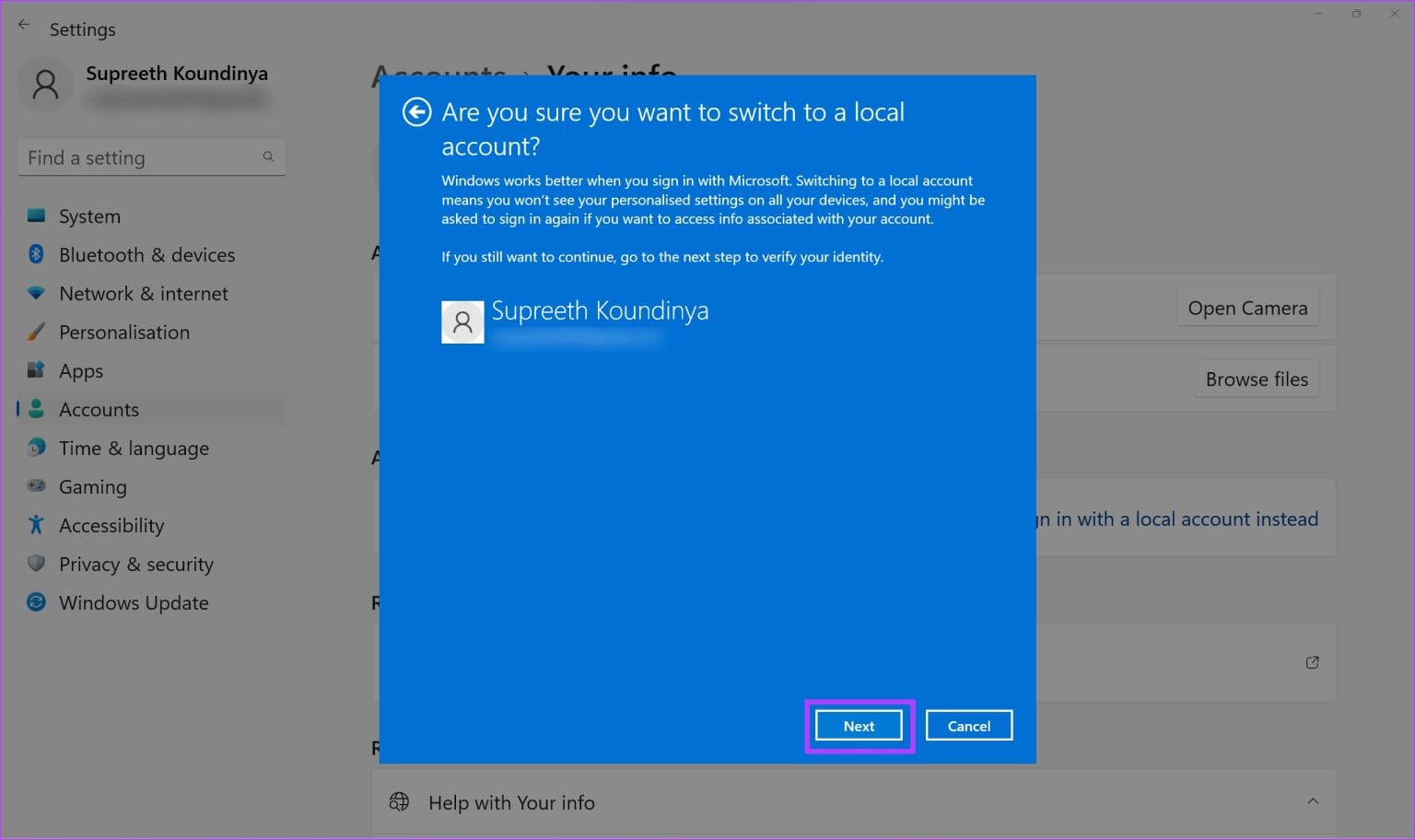
Perlengkapan 5: ketuk selanjutnya Untuk konfirmasi.
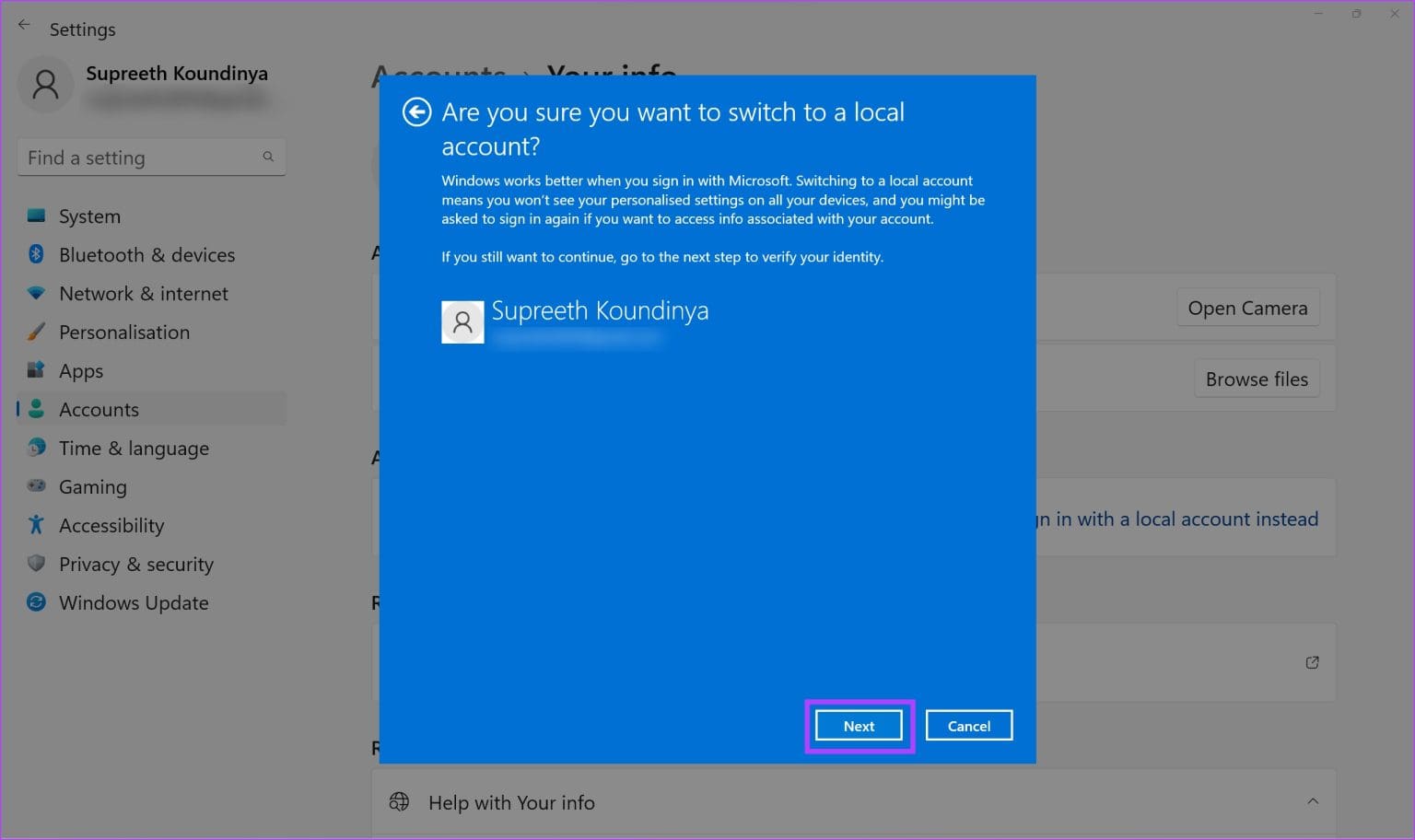
10. Pembaruan Windows
Jika beberapa pengguna mengalami masalah dengan layanan sidik jari Windows Hello, Microsoft akan merilis pembaruan untuk memperbaiki masalah tersebut. Jadi, Anda harus memastikan Anda menggunakannya Versi Windows terbaru yang tersedia.
Perlengkapan 1: Buka aplikasi Pengaturan.
Langkah 2: Klik Windows Update di bilah sisi.
3: Klik "Periksa pembaruan".
Langkah 4: Klik "Unduh dan pasang" untuk memasang Pembaruan Windows Baru.
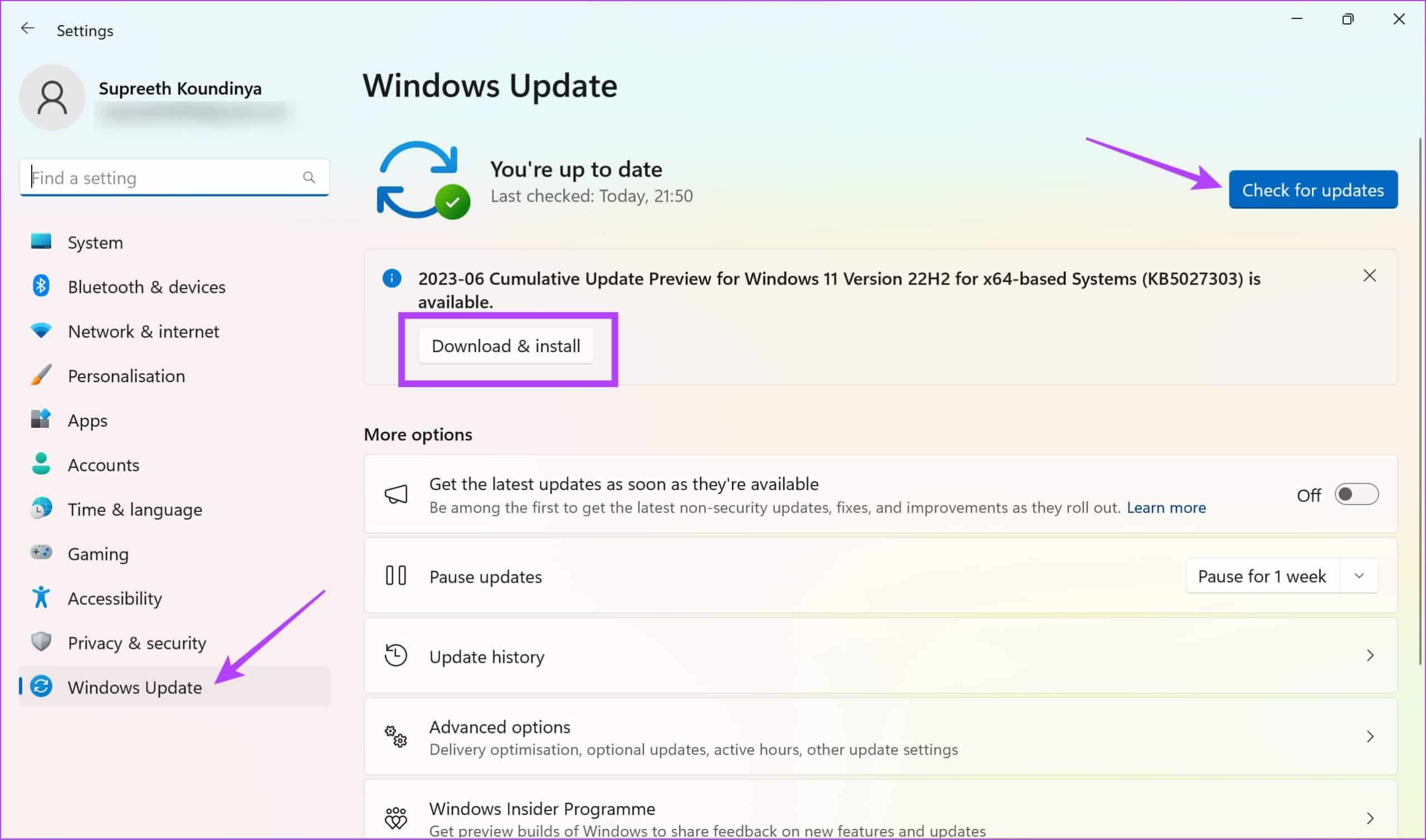
11. Hubungi dukungan pelanggan
Jika tidak ada metode di atas yang berhasil, perangkat Biometrik atau pemindai sidik jari Anda mungkin rusak. Hubungi dukungan pelanggan produsen perangkat Anda, dan mereka akan dapat membantu Anda mengatasi masalah tersebut.
Jika Anda memiliki pertanyaan lain, Anda dapat melihat bagian Pertanyaan Umum di bawah ini.
FAQ tentang pengenalan sidik jari Windows tidak tersedia
Q1. Berapa banyak sidik jari yang dapat saya tambahkan ke komputer Windows saya?
Jawaban: Anda dapat mendaftarkan hingga 10 sidik jari Windows Hello.
Q2. Apakah layanan sidik jari Windows Hello memerlukan koneksi Internet?
Jawaban: TIDAK. Windows Hello tidak memerlukan koneksi Internet untuk membaca data sidik jari Anda.
Q3. Mengapa Windows tidak mengenali sidik jari saya?
Jawaban: Coba bersihkan permukaan pembaca sidik jari dengan lembut. Selain itu, Anda dapat mencoba menjaga pembaca lebih lama. Jika tidak ada yang berhasil, Anda dapat menghapus dan menambahkan kembali data sidik jari Anda.
Amankan PC Windows Anda dengan sidik jari Anda
Kami harap artikel ini membantu Anda memperbaiki dan menghapus kesalahan “Opsi Sidik Jari Windows Hello tidak tersedia” di komputer Anda. Mengamankan komputer Windows Anda sangat penting untuk menjaga semua data Anda tetap aman dan jauh dari jangkauan malware. Jika tidak ada yang berhasil, Anda masih dapat membuka kunci komputer Windows menggunakan kode sandi yang diberikan!